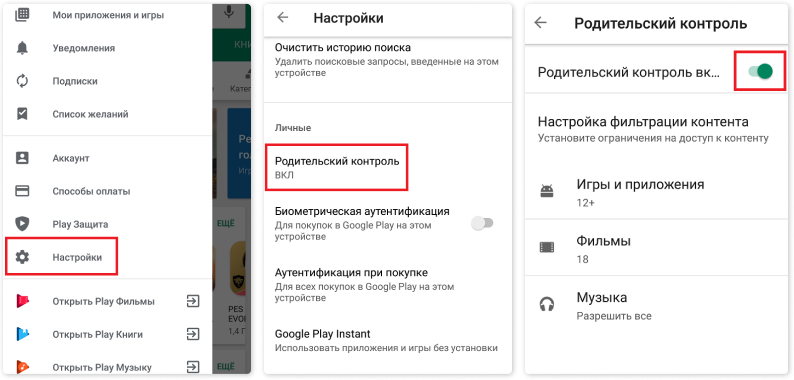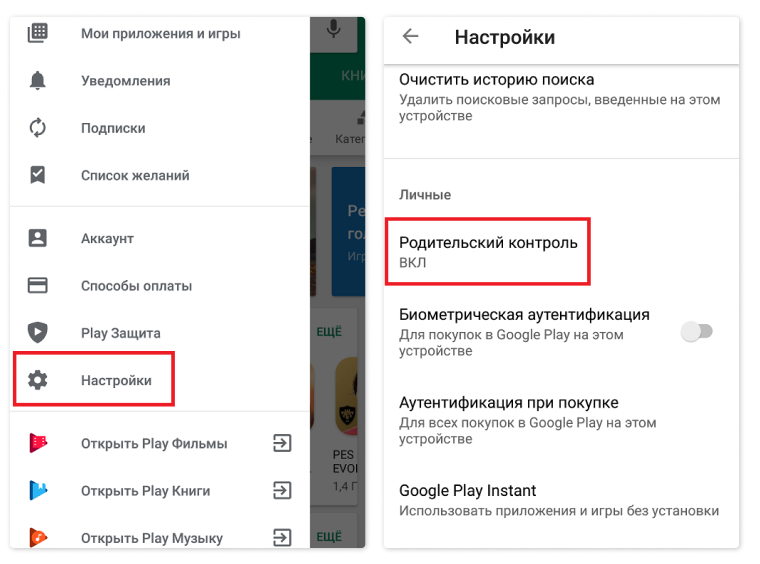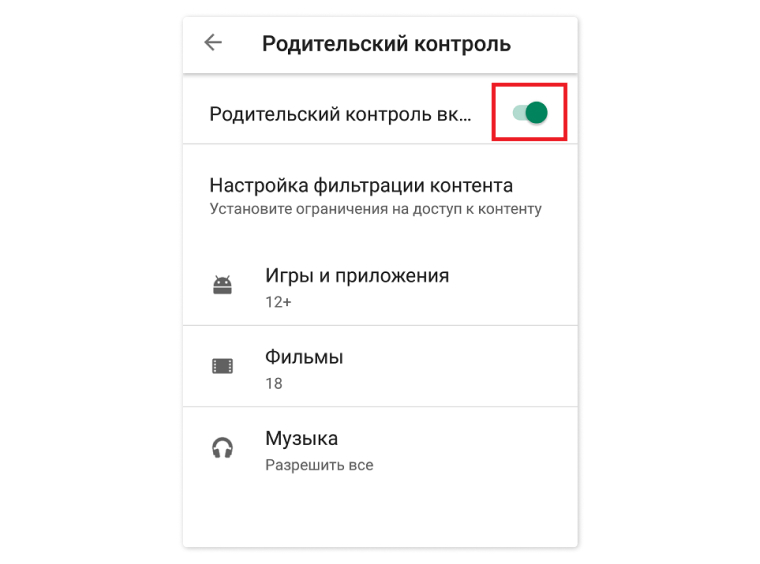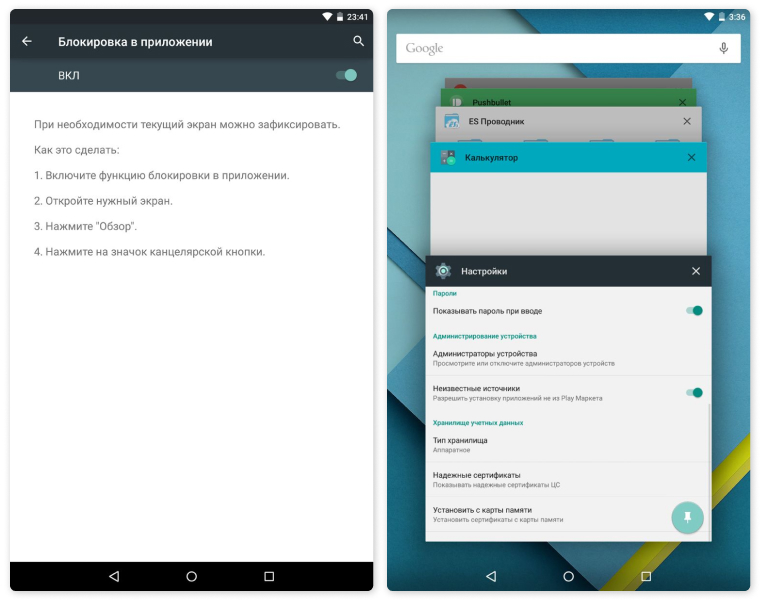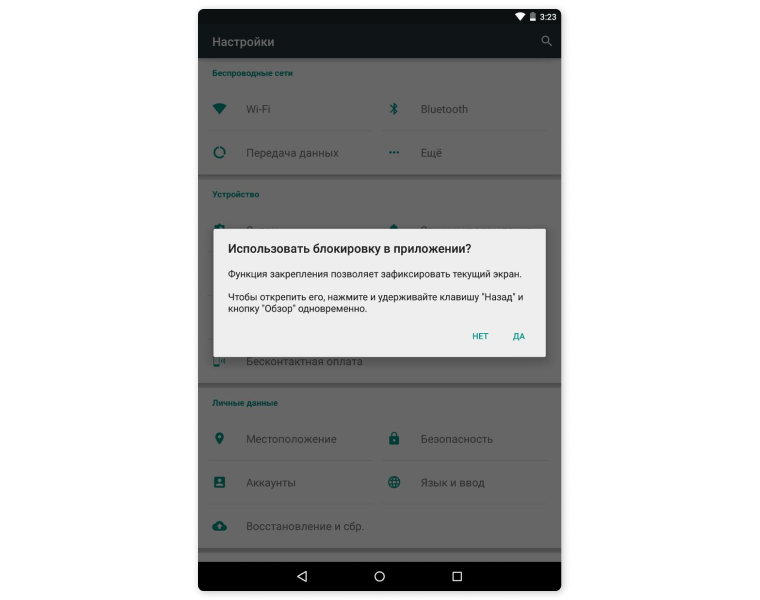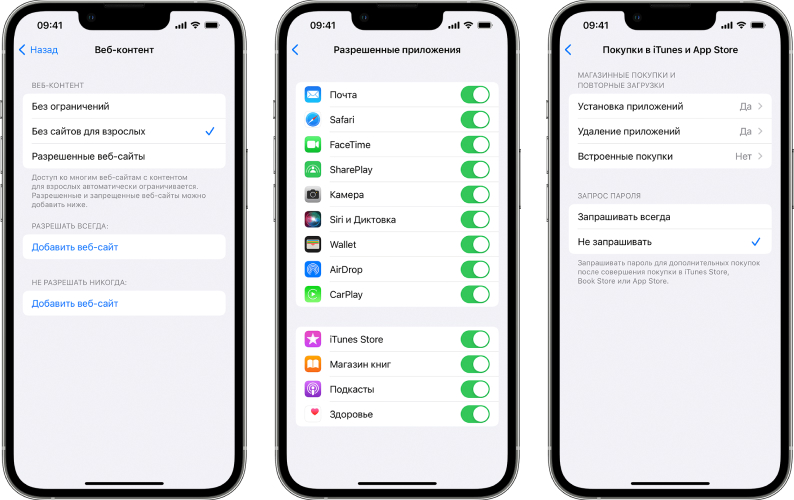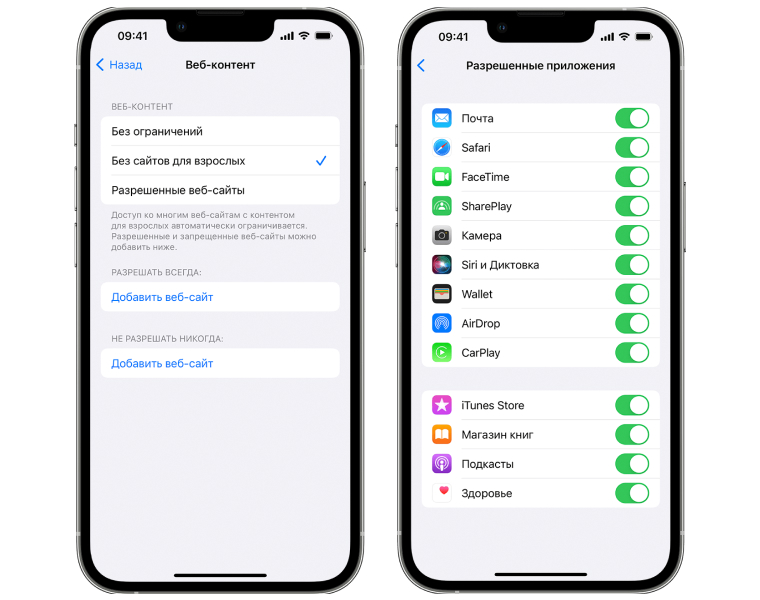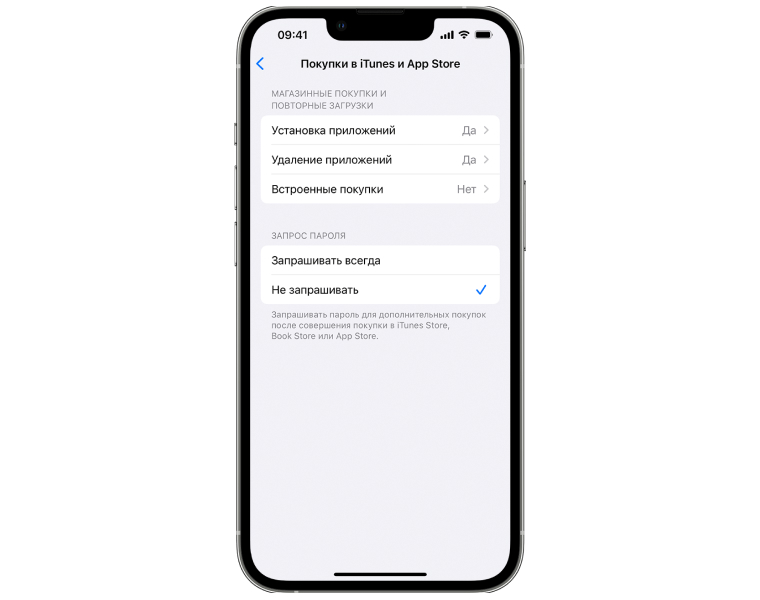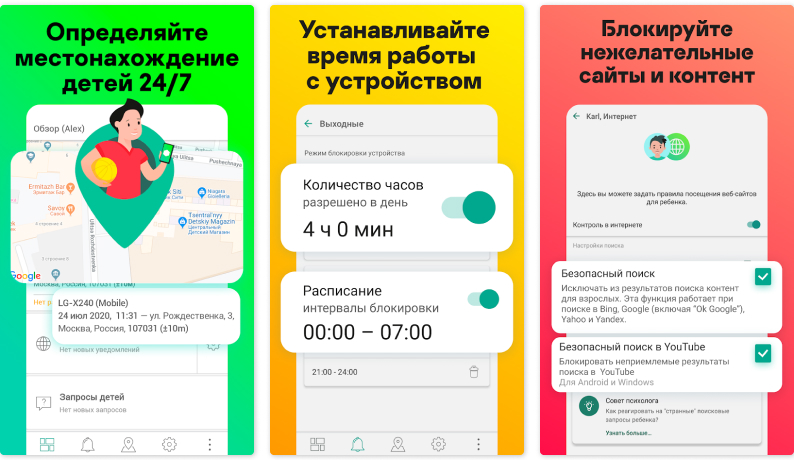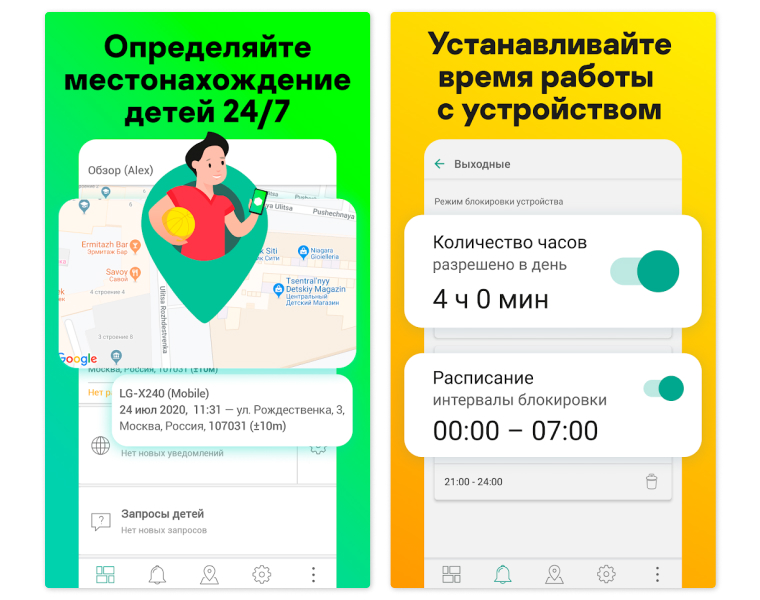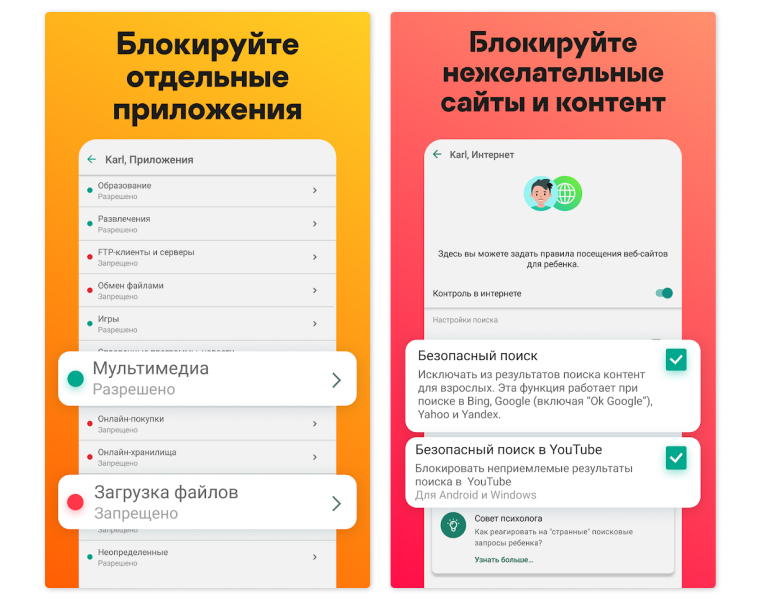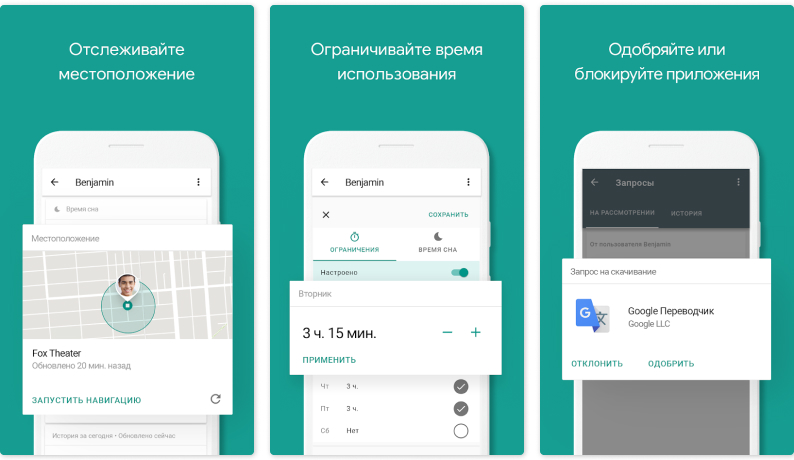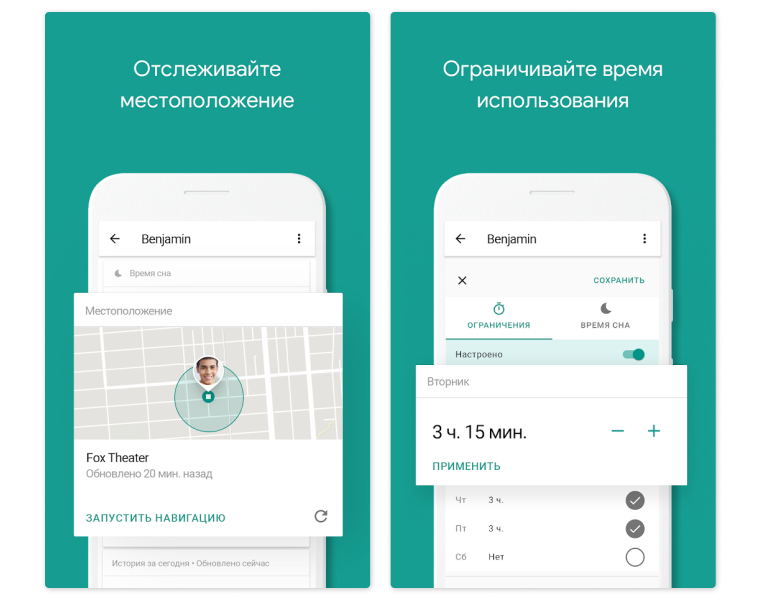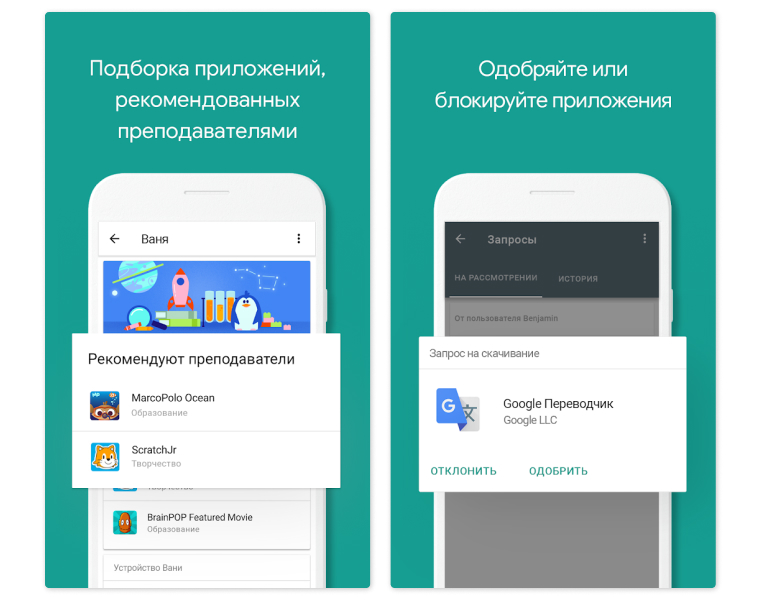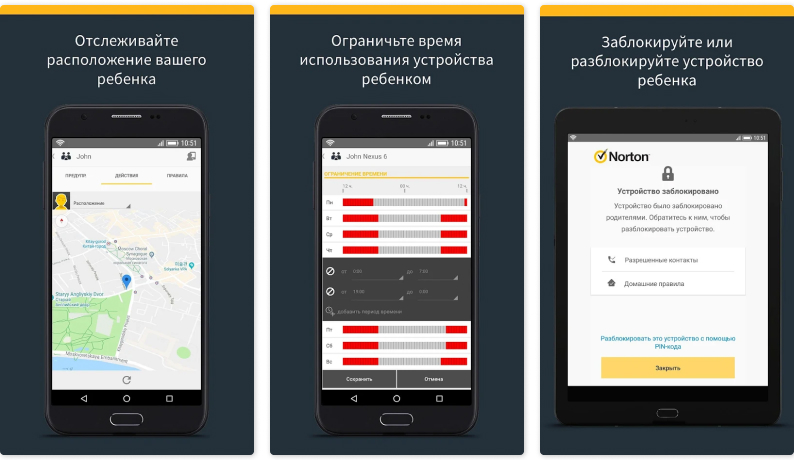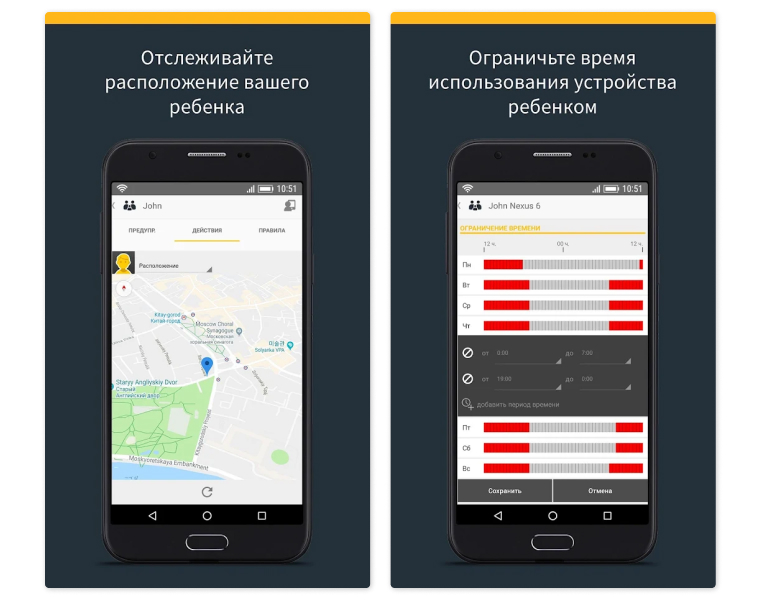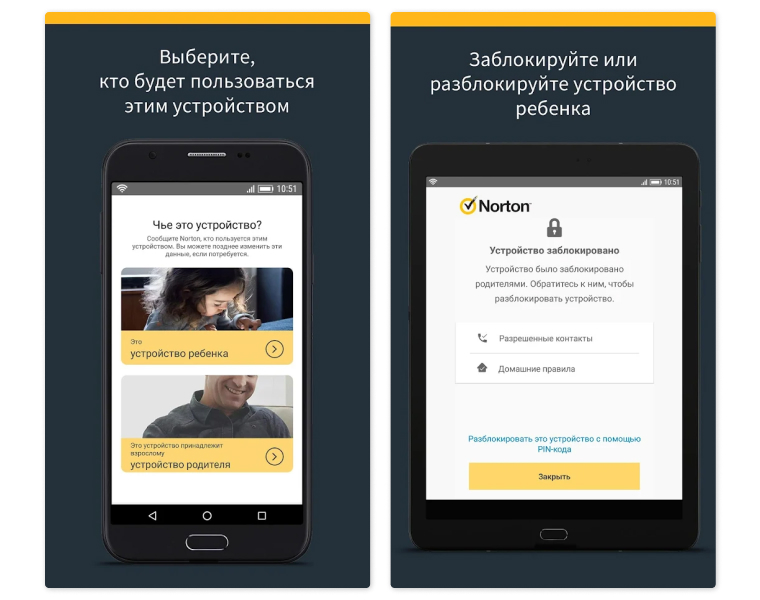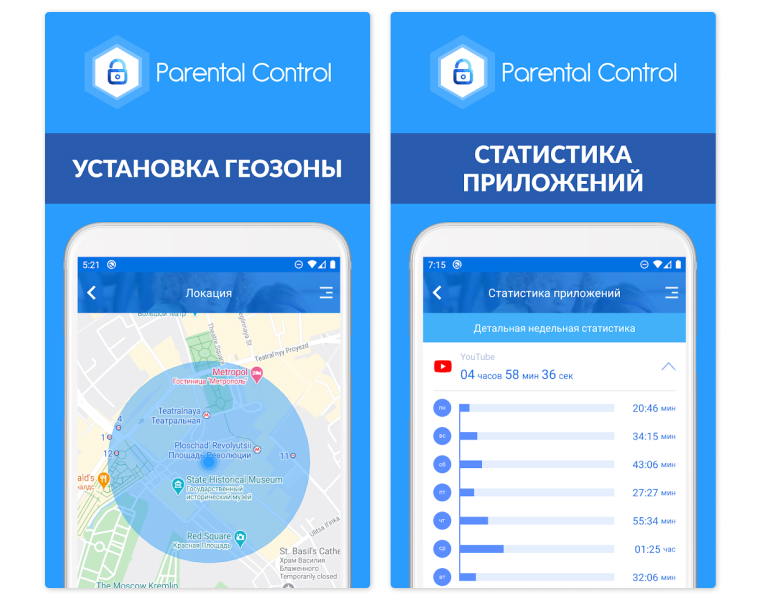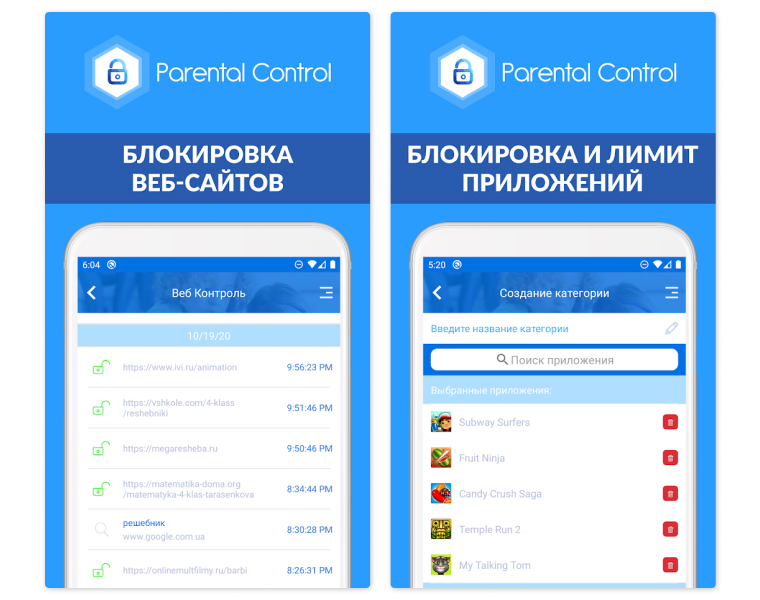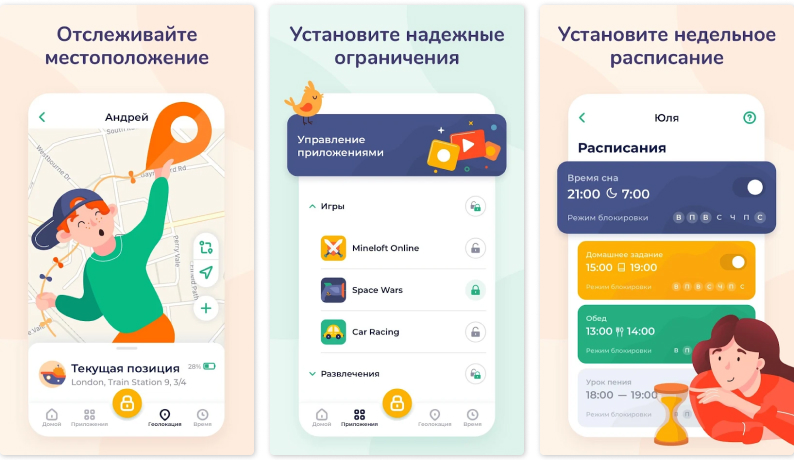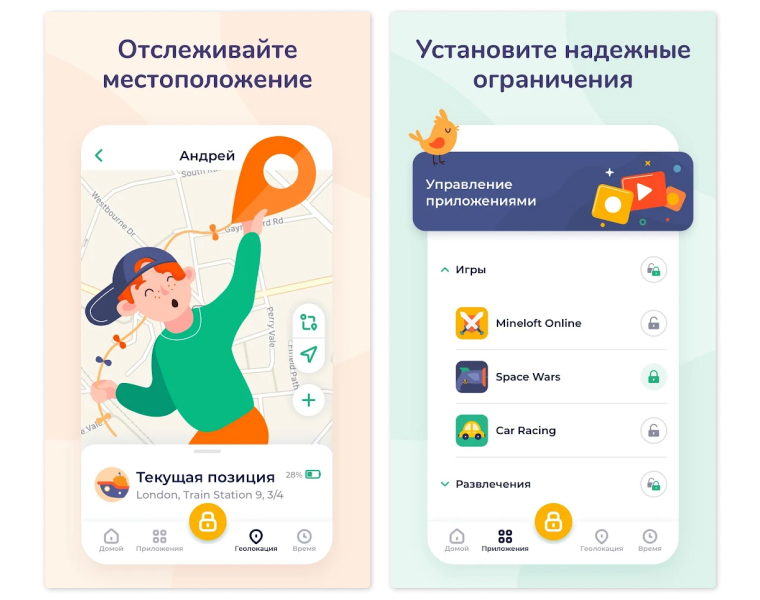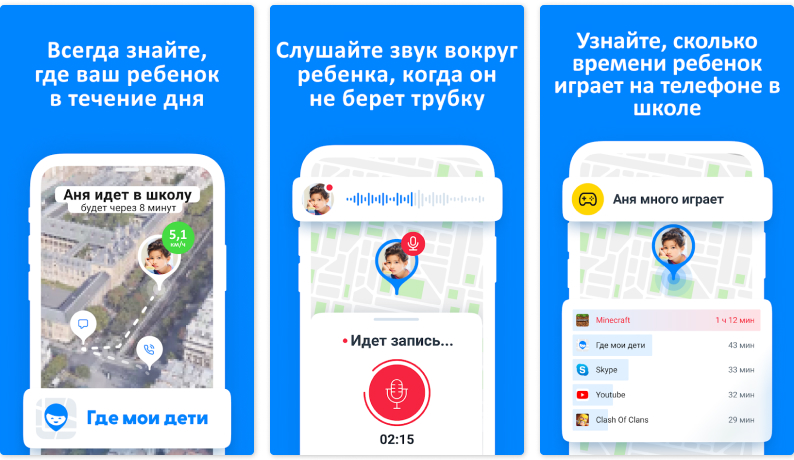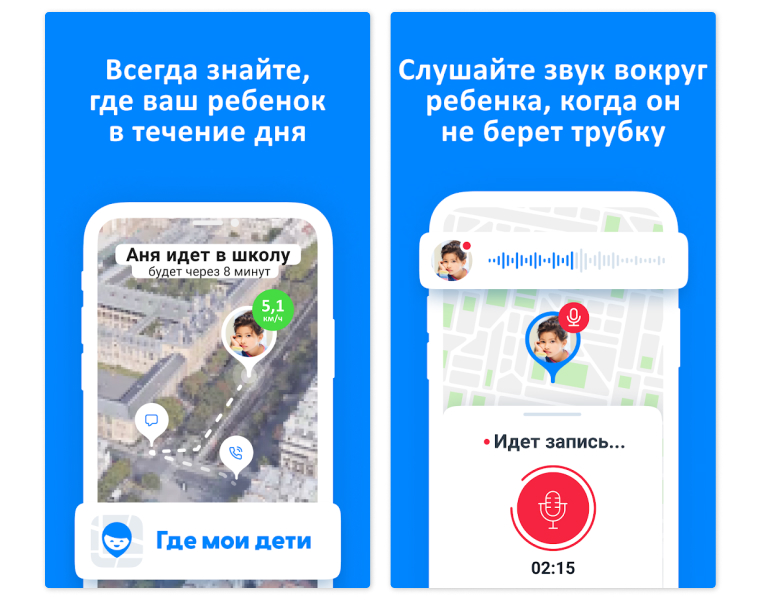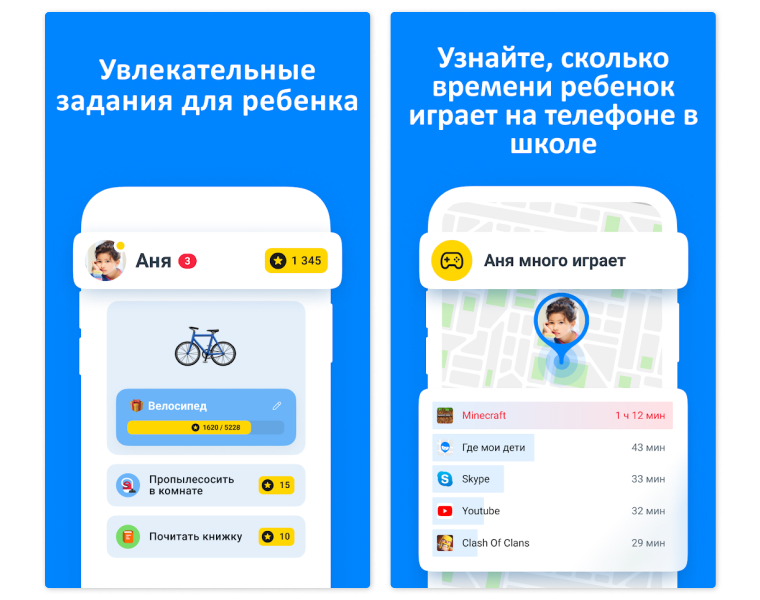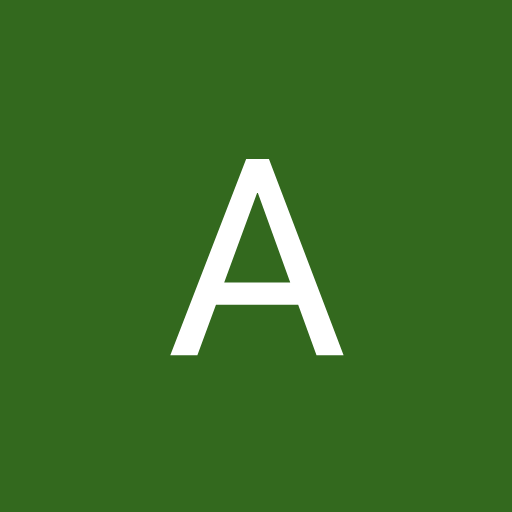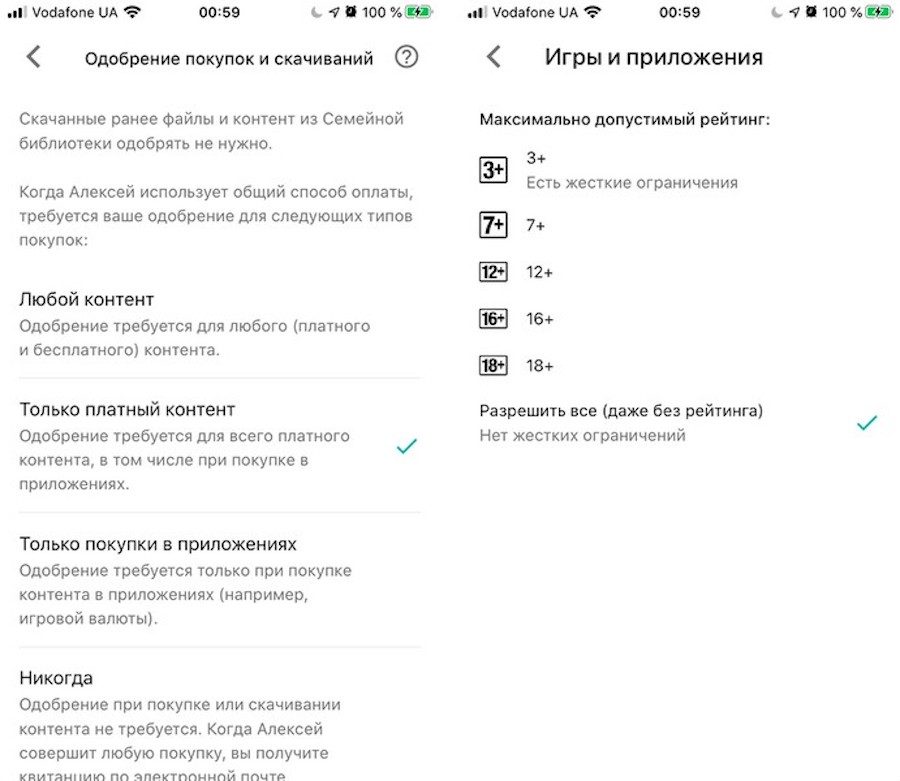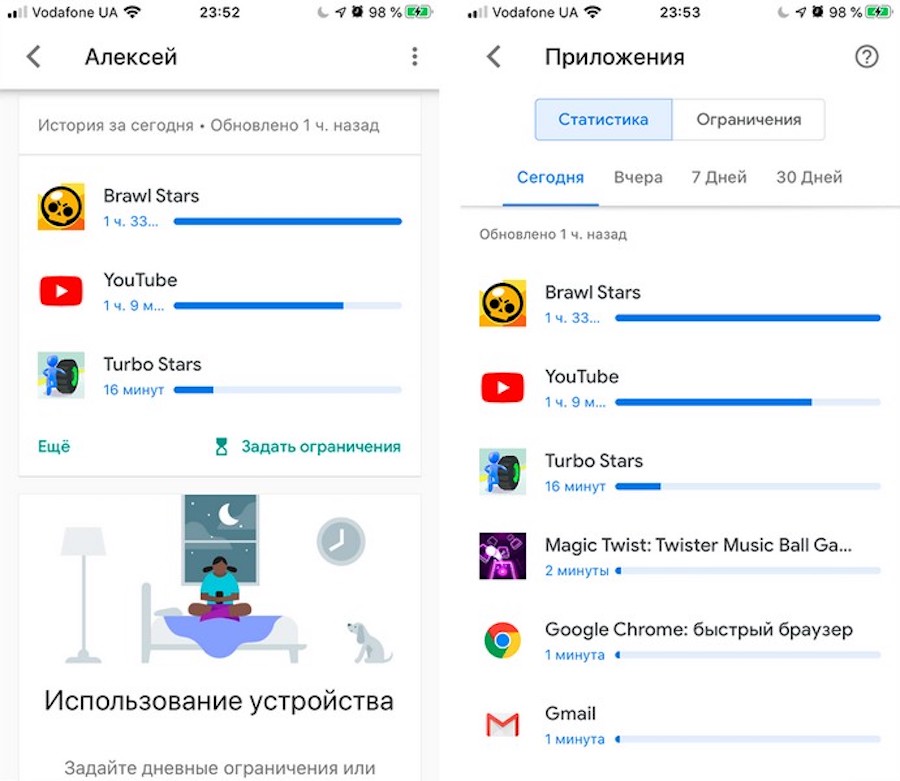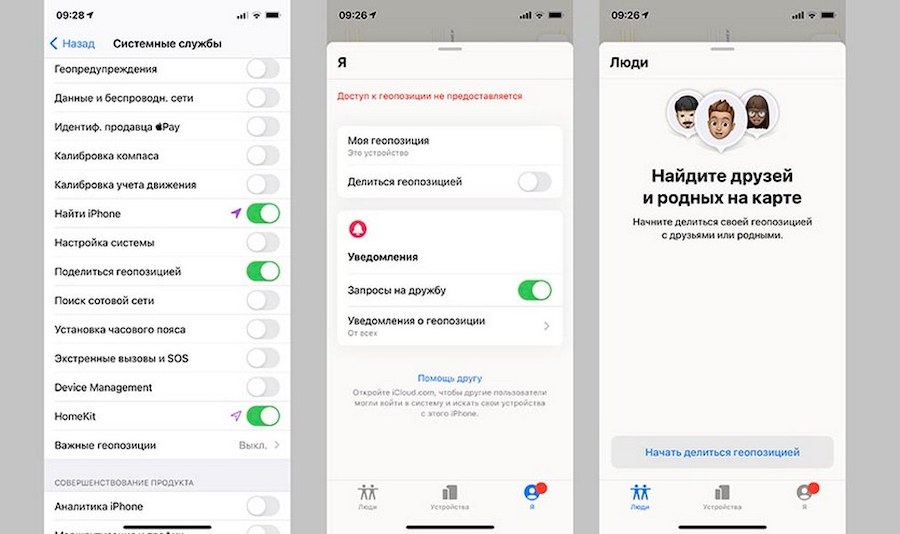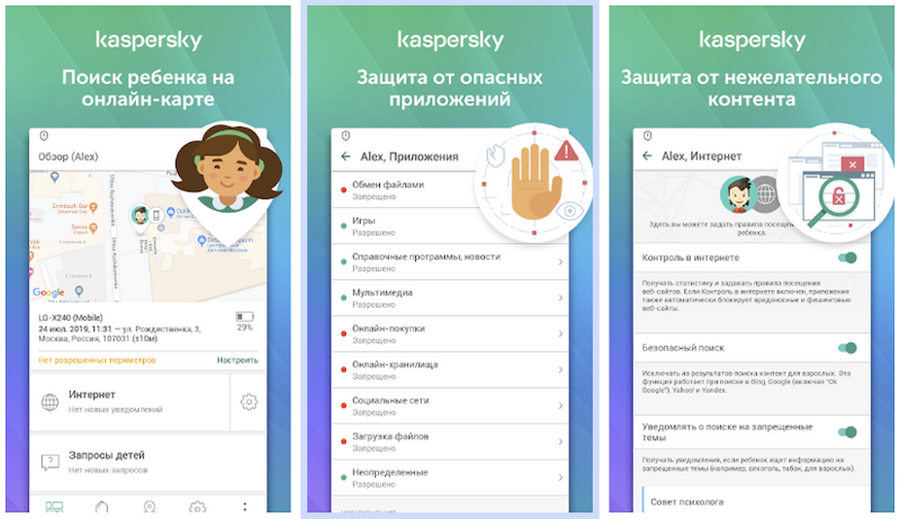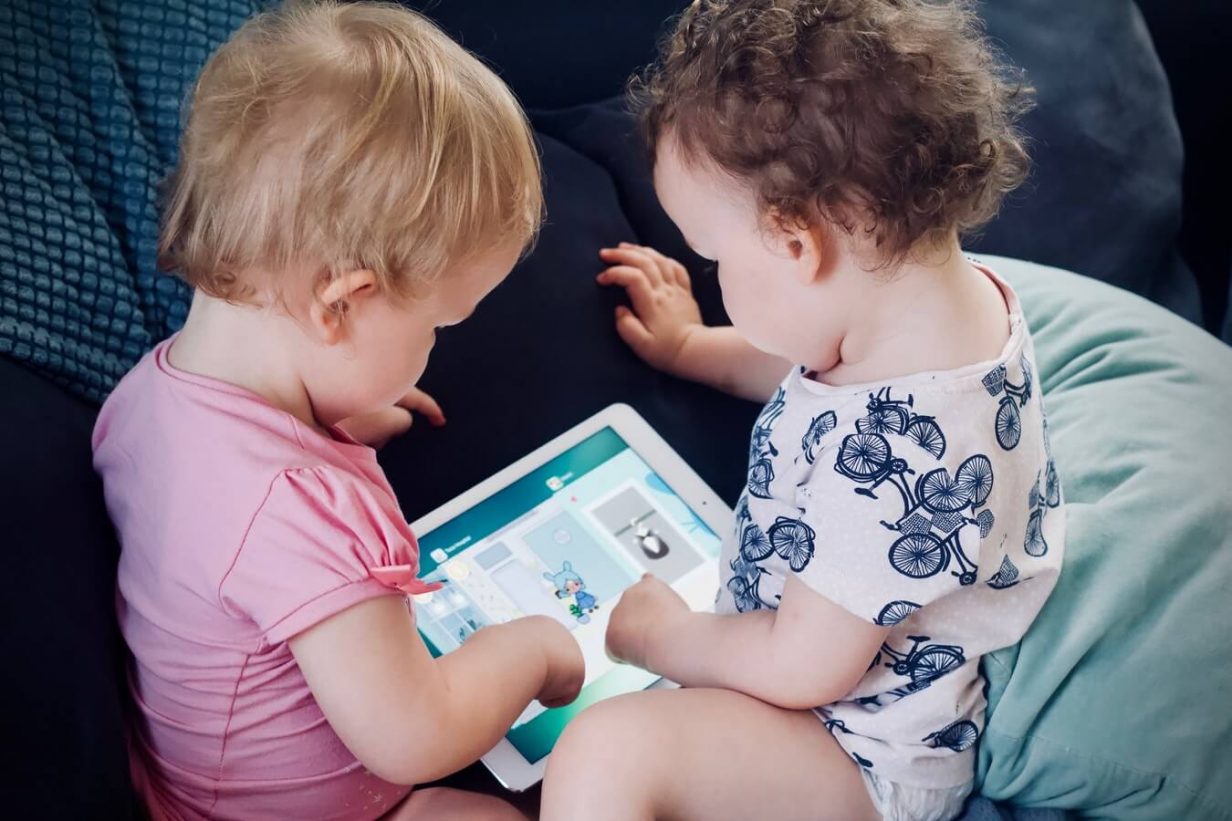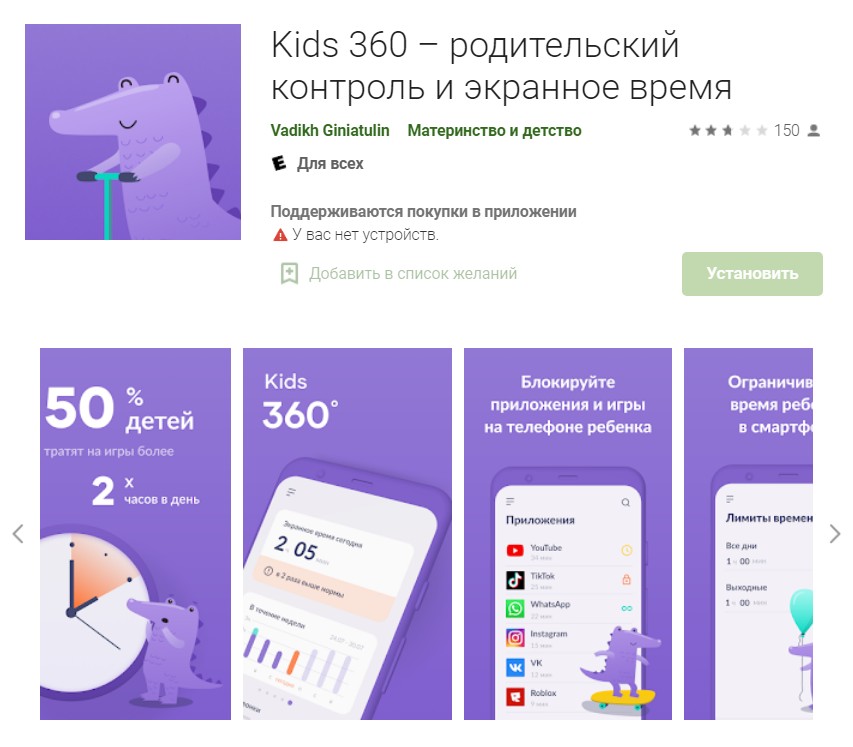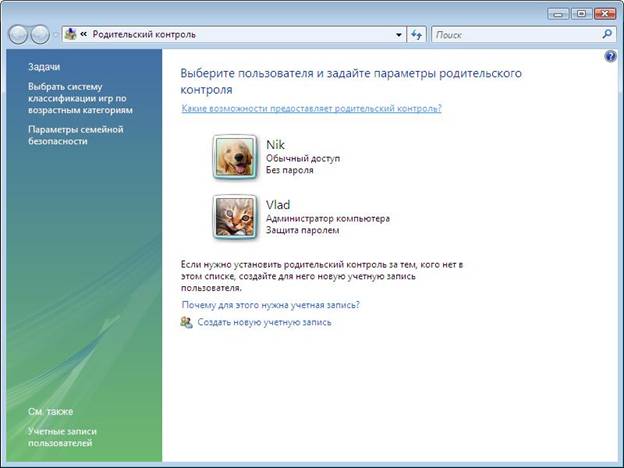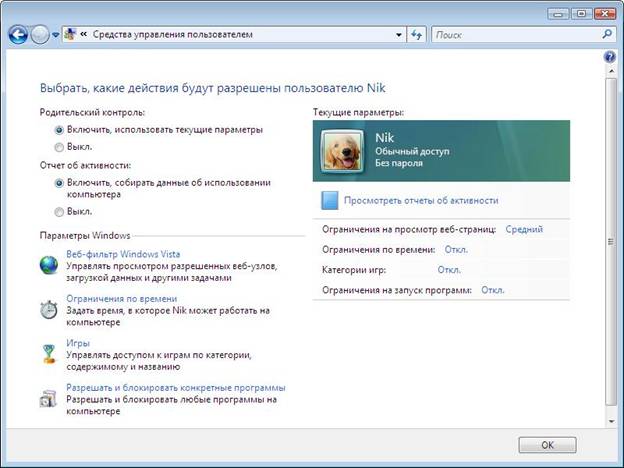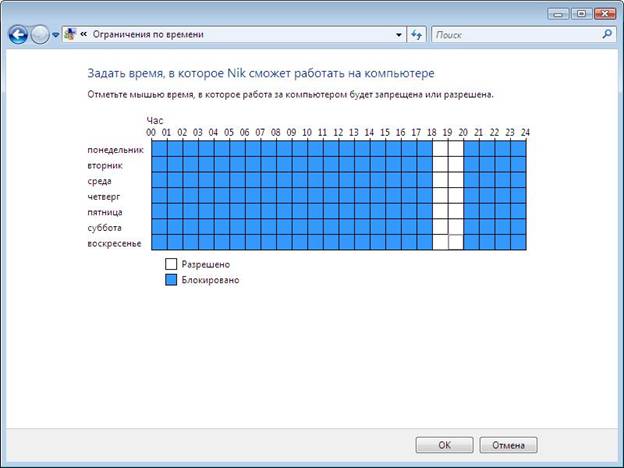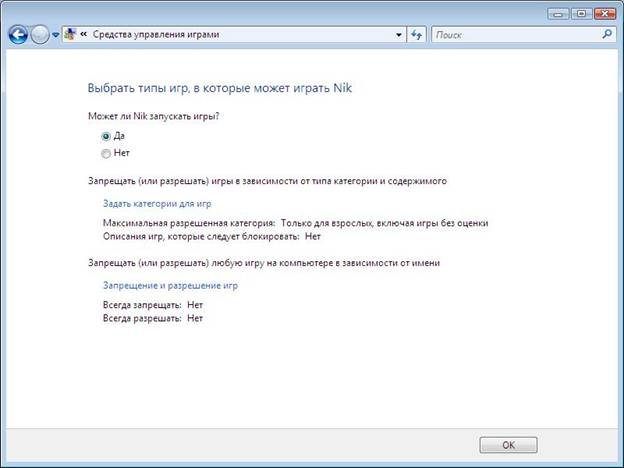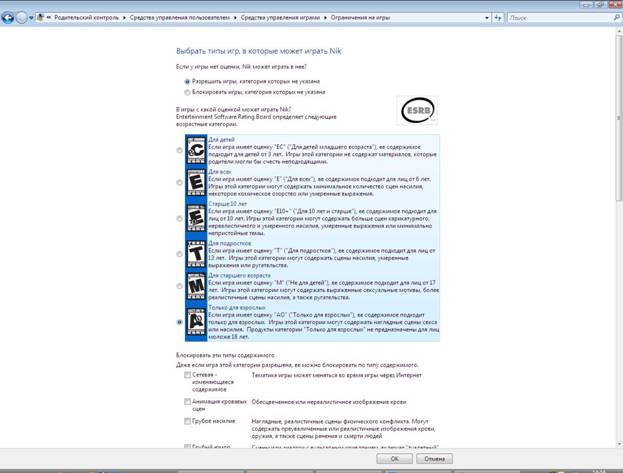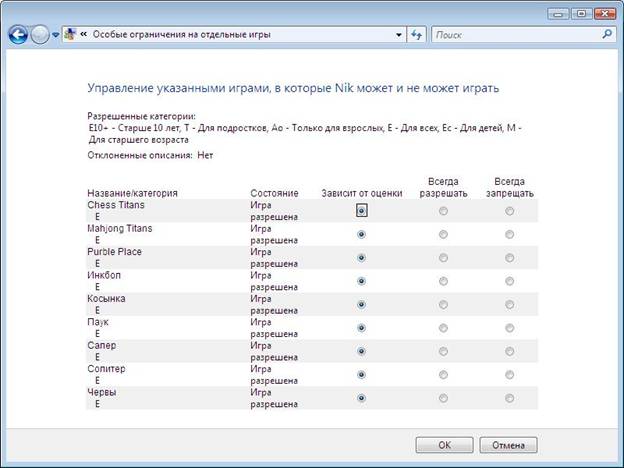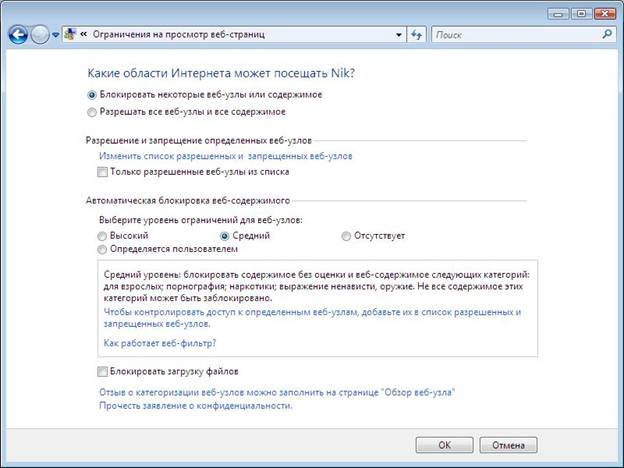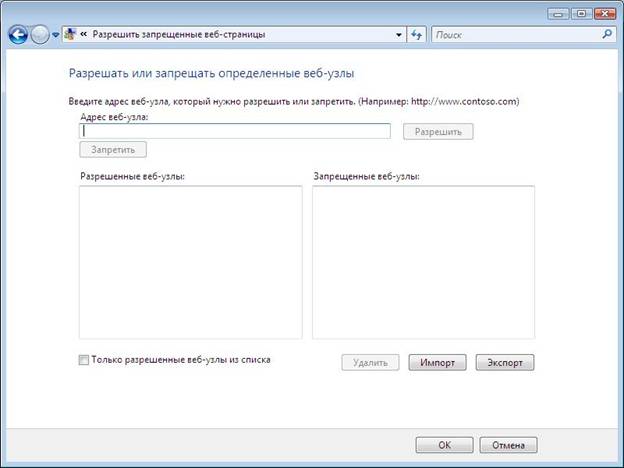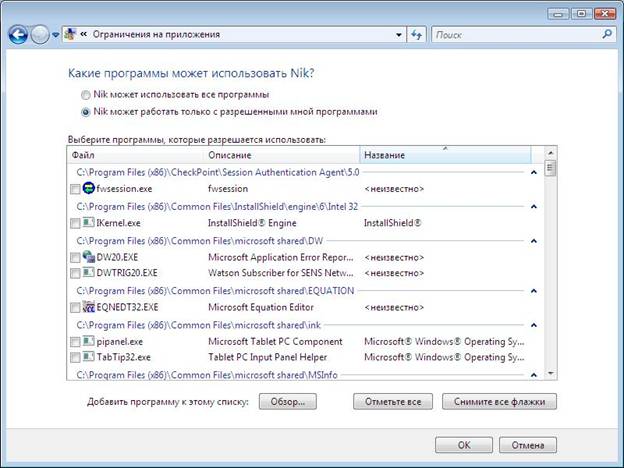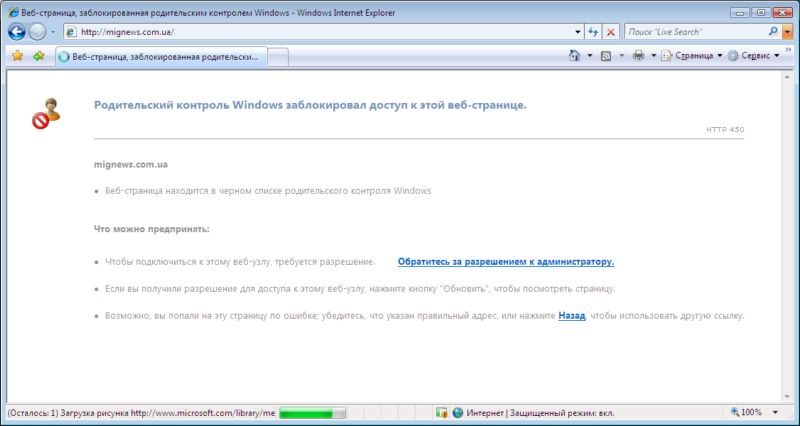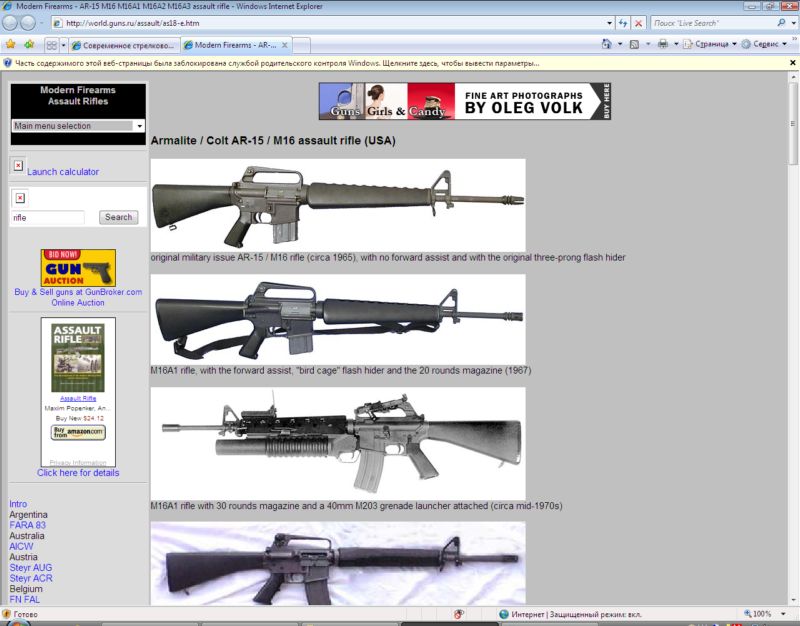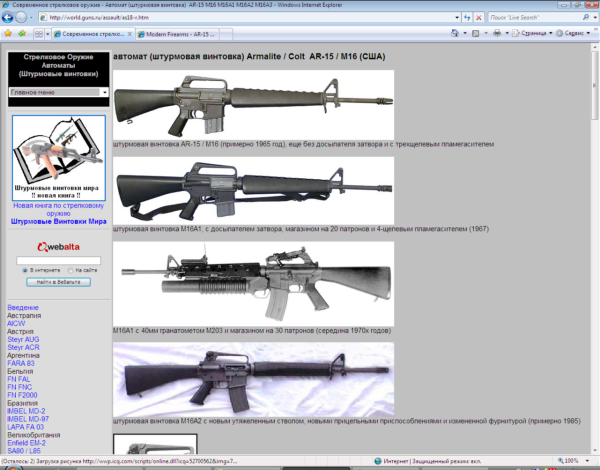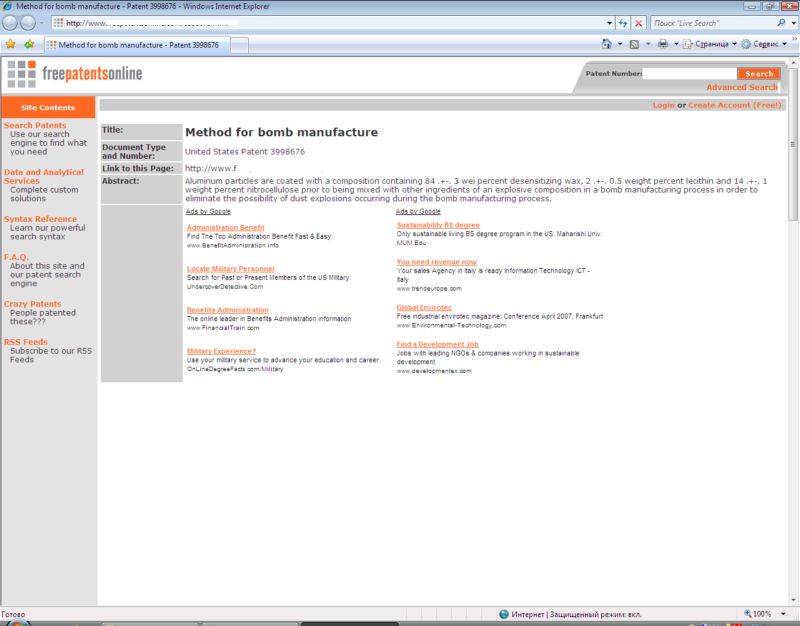Что такое родительский контроль
Что такое родительский контроль
Как установить родительский контроль на телефоне
По статистике, 80% детей в возрасте 4–6 лет уже пользуются интернетом. Малыши еще не осознают возможных цифровых угроз, поэтому могут случайно совершить онлайн-покупку или скачать на устройство вредоносную программу. Это может доставлять родителям серьезные беспокойства. Специально для защиты ребенка от потенциальных угроз разработчики приложений создали средства родительского контроля. О том, как правильно настроить этот инструмент и использовать его во благо своих детей, мы расскажем в нашем материале!
Как работает родительский контроль и для чего он нужен
Родительский контроль — это вид программ, которые защищают детей от потенциально негативного воздействия в виртуальном мире. Существуют два вида родительского контроля: пассивный и активный.
К пассивному контролю относятся:
Активный родительский контроль более строгий и может показаться некоторым родителям и детям не совсем этичным. К нему относятся:
Таким образом, родительский контроль может уберечь детей от опасностей в интернете, а родителей — от лишних волнений и неприятных происшествий вроде нежелательных онлайн-трат.
Как установить и настроить родительский контроль на телефоне
Программное обеспечение с функцией родительского контроля либо поставляется вместе со смартфоном, либо требует установки из магазина приложений. Сейчас мы рассмотрим, какие встроенные функции могут предложить смартфоны с iOS и Android.
На Android
Здесь можно настроить запрет на скачивание определенных приложений, а также установить возрастные ограничения. ОС будет всегда спрашивать разрешения у взрослых на скачивание нового контента. Включить контроль над использованием и скачиванием приложений можно в Play Market в разделе «Настройки». Приложение попросит установить возрастные ограничения, а также придумать специальный пароль, известный только родителям.
Также Android предлагает выборочный контроль при использовании определенных приложений. Такая функция позволит закрепить определенную игру или сайт на экране и не позволит ребенку перейти в другие разделы телефона. Это удобно, если малыш играет или смотрит видео на вашем телефоне. Такую функцию можно включить в разделе настроек вашего смартфона. Для этого понадобится:
Чтобы выйти из режима блокировки, необходимо одновременно зажать кнопки обзора и «Назад» на некоторое время.
На iOS
Встроенный функционал iPhone примерно такой же, как и на Android, но имеет несколько дополнительных возможностей. Так, в разделе настроек можно установить ограничение экранного времени и поставить лимит на громкость музыки, чтобы уберечь слух ребенка. Также есть возможность настроить контент по возрасту, запретить установку определенных приложений и ограничить громкость воспроизводимой музыки, запретить установку конкретных приложений или ограничить доступ к установленным программам. Подробнее о том, как включить эти функции, можно прочитать на официальном сайте Apple.
Фото: Apple Support
Ранее мы рассказывали:
На раз-два. Как настроить iPhone, чтобы он медленнее разряжался?
Программы для родительского контроля
Kaspersky Safe Kids
Компания Kaspersky предлагает специальную программу Safe Kids для контроля за ребенком не только в интернете, но и в реальной жизни. Платный сервис позволяет следить за местоположением ребенка по геолокации на специальной карте, также можно настроить безопасную для ребенка область передвижения. Если ребенок покинет установленную территорию, родителю придет уведомление об этом.
Также Safe Kids предлагает расширенные настройки экранного времени. Можно установить запрет на использование гаджетов в определенное время, например когда ребенок должен делать уроки или заниматься в секции. Еще приложение позволяет настроить безопасный поиск в интернете и на определенных сайтах, например на YouTube.
Family Link
Мобильное приложение Family Link разработано компанией Google и позволяет настроить режим экранного времени, ограничить доступ к опасным ресурсам, а также отслеживать историю поиска и загрузок ребенка. К тому же сервис дает возможность наблюдать за перемещениями ребенка по улице с помощью GPS.
Norton Family Parental Control
Приложение Norton является прямым конкурентом Kaspersky Safe Kids, потому что имеет схожий функционал и возможности. Однако у Norton Family Parental Control есть свои преимущества. Например, у родителей есть возможность управлять средой удаленного обучения. Сейчас, в эпоху эпидемии коронавируса, школьники часто учатся дома. Однако при удаленном обучении родитель не может поставить временную блокировку интернета. Программа Norton Family Parental Control позволяет на время заблокировать посещение сайтов, не относящихся к учебе, чтобы ребенок не отвлекался на игры во время онлайн-занятий.
Ранее мы рассказывали:
Как разблокировать смартфон, если забыл пароль? Инструкция на все случаи жизни
Parental Control Kroha
Данное приложение имеет широкий функционал с возможностью следить не только за местоположением ребенка и его онлайн-жизнью, но также за его фотогалереей, мессенджерами и списком контактов
Kidslox
Приложение Kidslox тоже одобрено Роскачеством и имеет множество наград. Оно работает на смартфонах, планшетах и ПК и позволяет следить за активностью ребенка в интернете. Кроме того, Kidslox дает актуальную информацию о местонахождении ребенка.
«Где мои дети»
Данное приложение разработано именно для отслеживания местонахождения ребенка и обеспечивает его безопасность на улице. «Где мои дети» позволяет не только следить за геопозицией ребенка, но и подключаться к его динамику, чтобы слышать происходящее в случае опасной ситуации. Приложение дает родителям возможность контролировать уровень заряда батареи смартфона ребенка, а также дозвониться с громким сигналом даже при включенном режиме «Без звука». Также сервис оснащен тревожной кнопкой, а уведомление о ее нажатии придет родителю.
Помощь операторов сотовой связи
Мобильные операторы также предлагают свои сервисы для родительского контроля. Например, «Билайн» и «Мегафон» предлагают свой сервис за 5 рублей в сутки, также имеется пробный период на неделю. Однако первый оператор сотовой связи дает родителям возможность только заблокировать нежелательные интернет-ресурсы, контролировать экранное время и установленные приложения. А вот у «Мегафона» есть больше опций. Сервис позволяет следит за балансом на мобильном счете ребенка и удаленно пополнять его. Также родителю доступны контроль за уровнем заряда батареи, возможность блокировки определенных сайтов, звонков за границу и подключения платных подписок.
Родительский контроль есть и у других популярных сотовых операторов, например у МТС и «Теле2». Они предлагают похожие функции. Активировать каждый из сервисов можно в личном кабинете на сайте мобильного оператора или по СМС.
Итак, современные технологии предлагают пользователям множество возможностей контролировать безопасность детей в жизни и в интернете. Каждый может выбрать способ, который подойдет именно его семье, и быть уверен, что его ребенку ничто не угрожает.
Посмотреть все смартфоны с родительским контролем и выбрать свой
Любите делиться своим мнением о технике? Тогда напишите обзор товара в «Эльдоблоге» и получите до 1000 бонусов на новые покупки!
Родительский контроль в интернете — что это такое
Сейчас уже принято ставить специальную защиту на компьютеры и мобильные устройства, чтобы дети не могли заходить на сомнительные сайты, смотреть неразрешенные видео или просто для ограничения времени, проведенного за монитором. Как можно осуществлять родительский контроль, специальные программы и настройки роутера — все это рассмотрено далее.

Что использовать роутер или утилиты
Родительский контроль в интернете можно обеспечить самыми разными способами. На сегодняшний момент имеется немало специальных приложений и программ, который помогут с этим.
В некоторых браузерах и антивирусных программах имеются встроенные утилиты, блокирующие информацию с сомнительных сайтов. При более глубоком вмешательстве можно ограничить время пользования сетью, установить запрет на скачивание определенных данных, запретить ряд социальных сетей, видео каналов и прочих ресурсов.
Тем не менее, не смотря на большое количество плюсов, которые имеют специальные программы, без недостатков тоже не обойтись. В первую очередь это выражается в том, что почти все специализированные утилиты — платные. Кроме того, со временем сами дети понимают, как их можно обойти.
Еще один недостаток заключается в том, что программа работает только на том устройстве, где она установлена: ПК, телефоне, ноутбуке или планшете. И даже более того, некоторые работают только на конкретном браузере. Исходя из этого, защита выходит весьма сомнительной.
Что касается роутера, то здесь ситуация обстоит иначе. Установленные запреты будут действовать на все подключенные устройства.
Что нужно знать для настройки роутера
Чтобы провести настройку роутера, необходимо иметь данные МАС-адреса и IP.
МАС-адрес назначается каждому устройству, которое когда-либо подключалось к сети. По сути, МАС используется для идентификации конкретного приспособления (компьютера, телефона, планшета и так далее). Получить информацию о присвоенном номере можно через настройки роутера во вкладке «клиенты» или «устройства».
IP-адрес же будет назначен после соединения. Нередко роутером используются динамические IP-адреса, не занятые в конкретный период времени. Найти необходимые данные о IP-адресе также можно через настройки маршрутизатора.

Настройка маршрутизатора через специальные вкладки
Как поставить родительский контроль на интернет? На современных модемах сделать это значительно проще, поскольку производители изначально стараются устанавливать в свои устройства прошивки с подобными функциями. Что необходимо искать:
Такого же рода вкладки и функции есть и у других производителей. Различия могут быть в наименованиях и некоторых моментах в настройках.
Что касается Яндекс.DNS, которая используется на D-Link и TP-Link то, как можно понять, в данном случае применяется одноименная служба. С ее помощь можно установить ограничения на конкретные устройства и ресурсы.
Настройка роутера без вкладок
Если вкладок для родительского контроля в настройках нет, можно попробовать обновить прошивку. Однако и это способно помочь далеко не всегда. В таком случае можно использовать иные варианты: URL-фильтр или смена DNS-сервера.
Настройка URL-фильтра
URL-фильтр позволяет ограничивать или останавливать доступ к конкретным сайтам по их наименованиям. По большей части работа URL-фильтра построена на системе черного и белого списков. Если используется режим белого списка, то доступ предоставляется только к ресурсам — исключениям, и наоборот.
Насколько данный формат «защиты» удобен — решать уже каждому пользователю самостоятельно. В большинстве случаев используется вариант установки списка сайтов, на которые открыт доступ. Однако же в этом случае, каждый раз, когда нужно будет посетить что-то извне этого списка, придется вносить изменения в настройки.

Смена адреса DNS-сервера
DNS-сервер формирует из наименования сайта, которое является наиболее привычным для рядового пользователя, IP-адрес сервера. После получения этого адреса можно будет открыть запрошенный сайт.
Использование DNS подразумевает, что используется специальный сервер, который будет проверять благонадежность сайта. Те же ресурсы, которые отнесены к запрещенным, соответственно, не открываются.
Лучше всего использовать такой формат родительского контроля в случае, если настройки маршрутизатора позволяют устанавливать разный сервер для различных клиентов. В противном случае, изменения придется вводить постоянно, по мере необходимости.
Как включить родительский контроль на компьютере
Как настроить детский интернет на компьютере? Первое, с чего следует начать — это формирование двух учетных записей: для родителей и для ребенка. Разумеется, родительскую необходимо будет запаролить, в противном случае ее можно будет без проблем активировать.
Вне зависимости от установленной на ПК системы, создание дополнительной учетной записи проходит по следующей схеме:
Windows 7
На Виндовс 7 можно устанавливать следующего рода ограничения:
Чтобы воспользоваться функциями необходимо:
Далее необходимо просто активировать функцию и установить конкретные параметры для пользователя.
Windows 10
Что касается Windows 10, то в ней имеются точно такие же возможности, как и в семерке и дополнительные вроде ограничения покупок в магазине Microsoft. Управлять настройками следует через страничку ребенка.

Возможности родительского контроля в Windows
При помощи установленных в системе Виндовс настроек можно узнать:
Настройка родительского контроля в Windows
Основные параметры устанавливаются следующим образом:
Дополнительные программы для родительского контроля
Как уже говорилось, существует большое количество самых разнообразных утилит, предназначенных для родительского контроля. Наиболее популярные описаны далее.
Kaspersky Safe Kids
Продукт от известной антивирусной системы можно загрузить не только на компьютер или ноутбук, но и на телефон или планшет. С помощью утилиты можно создать единый черный или белый список разрешенных или запрещенных сайтов. Существует платная и бесплатная версии.
Norton Family Parental Control
Norton Control является одной из наиболее популярных и проверенных. Какие имеются возможности:
ESET Parental Control
Утилита, в первую очередь, необходима для отслеживания действий ребенка в сети интернет. Регулирование правил и времени, проведенного в глобальной сети.
Kidslox
Программа, разработанная украинскими программистами. Утилита поддерживает бесплатную блокировку нежелательного контента, определение временного лимита и так далее.
Mobile Fence Parental Control
Многофункциональная утилита для смартфона. После установки можно отслеживать статистику посещения веб-сайтов, время, проведенное в сети. При необходимости ненужные сайты можно блокировать.
Kids Place
Используется для платформы Андроид. Как и в остальных случаях, позволяет отключить ненужные сайты, установить ограничения и так далее.
ScreenTime
Среди основных функций — получение сведений о том, сколько ребенок проводить в интернете, в играх. Отображаются данные о том, какие сайты посещаются.
Qustodio
Бесплатная программа для родительского контроля. Как и в остальных случаях, все основные функции сохранены.
SafeKiddo
Приложение для мобильного телефона. Обладает удобным и простым интерфейсом, который позволяет быстро разобраться в функциях программы.

Net Nanny
Родительская система управления нежелательным контентом. Помимо основных функций позволяет работать непосредственно с поисковыми системами, такими как Google или Yahoo!
Bitdefender
Антивирусная программа, осуществляющая постоянный мониторинг и выискивающая ненадежные источники и сайты. Имеется встроенная функция родительского контроля.
Установка в Стиме
Контроль стима необходимо проводить через конкретный аккаунт. Для этого необходимо открыть настройки, выбрать раздел «родительский контроль», через вкладку «семья». Далее уже можно вносить изменения, например, запретить для запуска игры, неподходящие по возрасту.
Родительский контроль на смартфоне
Для контролирования контента на телефоне также есть специальные приложения и отдельные функции. К примеру, осуществлять контроль можно через отдельный раздел в Play Маркет, для смартфонов с системой Андроид. Делается это также через настройки аккаунта.
Как можно понять, вариантов достаточно много. Родителю необходимо только выбрать наиболее подходящий исходя из ситуации. Однако необходимо помнить и такой момент, что любая установленная защита также просто и снимается. Для большей надежности можно использовать сразу несколько вариантов защиты.
Как настроить родительский контроль
И обеспечить безопасность детей в сети
Чтобы дети не сидели в гаджетах 24 часа в сутки, я настроила родительский контроль.
У меня две дочери, одной 12 лет, другой — пять с половиной. Мне хотелось ограничить время, которое они проводят в интернете, и список сайтов, поэтому я исследовала программы и приложения для родительского контроля. Расскажу, как он работает на разных устройствах и помогает ли контролировать детей.
Что вы узнаете
Что такое родительский контроль
Родительский контроль — это программы, которые выполняют две функции:
Дошкольники не смогут случайно открыть видео со сценами насилия или руганью, а дети постарше не доберутся до сайтов с видео 18+. У детей не получится поставить на планшет новые приложения, кроме разрешенных. Наконец, они будут вынуждены оторваться от гаджетов, когда закончится отведенное на это время.
Как работает родительский контроль
Есть три основных варианта родительского контроля:
Что можно запретить ребенку. С помощью родительского контроля ребенку можно запретить или разрешить доступ к определенным сайтам, установку новых приложений, а также ограничить время использования гаджетов. Еще можно отслеживать активность в соцсетях.
Реально ли обойти контроль? Настройки контролирующих приложений обычно защищены паролем, и если ребенок его не знает, он не сможет отключить запрет. Если доступ контролируется сетевыми настройками, например на роутере, подросшие дети могут разобраться в них и отключить запрет. Но если ребенок может настроить роутер, то он, вероятно, уже достаточно взрослый, чтобы обойтись без контроля поведения в интернете.
Ребенок защищен, когда интернет отключен
Все системы родительского контроля — это иллюзия безопасности. Например, эти программы легко пропускают ребенка на ресурсы со сленговыми названиями наркотиков: спайсы, снюсы, соли, снаффы. Поисковая система выдаст такие сайты, а программа родительского контроля их, скорее всего, не заблокирует.
Программы родительского контроля эффективны только для детей дошкольного или раннего школьного возраста. Задача одна: чтобы ребенок столкнулся с негативной информацией как можно позже. Мне кажется, до семи лет ребенку в интернете делать просто нечего. Все, что нужно до этого возраста, можно скачать и установить или посмотреть без выхода в сеть. Ребенок защищен, когда интернет отключен.
Виды родительского контроля
Универсальные приложения. Лучшие приложения родительского контроля с обилием возможностей созданы антивирусными вендорами, а также компаниями «Гугл» и «Эпл».
Программы-трекеры — приложения, позволяющие отслеживать местоположение и перемещение детей. Такие приложения есть, например, у многих сотовых операторов: «МТС Поиск», «Билайн.Локатор», «Локатор» от «Мегафона».
Платное приложение «Где мои дети» умеет отслеживать не только местоположение ребенка, но и время запуска приложений. Locategy и Boomerang, помимо этого, умеют блокировать нежелательный контент и отправлять сигнал SOS, если ребенок попал в беду.
Программы-оболочки. В некоторых планшетах и смартфонах есть встроенная детская оболочка — специальный режим, выйти из которого можно только после ввода пароля. Внутри этой оболочки можно задать ограничение на скачивание и использование приложений, ограничить время использования гаджета, запретить использование веб-поиска.
Сетевые фильтры. Многие роутеры позволяют фильтровать интернет-трафик, блокируя доступ к нежелательным сайтам. Запреты устанавливают в настройках. Например, в настройках роутера Keenetic Giga можно создать расписание доступа в интернет для каждого из подключенных устройств и установить фильтрацию контента.
Списки мошеннических и запрещенных сайтов хранятся на DNS-серверах. В настройках роутера часто есть выбор конкретного DNS-сервера. Лучше выбирать российский сервер, например «Яндекс DNS», так как он, скорее всего, содержит больше информации о запрещенных русскоязычных ресурсах.
Если нет роутера или не хочется его настраивать, можно прописать DNS-адрес сервера с фильтрацией контента для детей в настройках операционной системы.
Функция родительского контроля в соцсетях. Для регистрации в социальной сети ребенку должно быть больше 13 или 16 лет, но многие обходят это ограничение, выставляя неправильный возраст.
В 2017 году «Фейсбук» запустил Messenger Kids — аналог собственного мессенджера для детей. Родители могут сами добавлять контакты в детское приложение или разрешить это делать ребенку. Можно отслеживать, с кем общаются дети, и блокировать подозрительные контакты.
В марте 2020 года в «Тиктоке» появилась функция родительского контроля. Взрослые могут запретить просмотр нежелательных видео и ограничить время пользования приложением, а также сделать аккаунт ребенка приватным или публичным. Независимо от того, настроен ли родительский контроль, пользователи этой соцсети младше 16 лет не могут отправлять и принимать личные сообщения, проводить трансляции, а их фото или видео могут лайкать и комментировать только друзья.
В других соцсетях внутренних ограничений нет.
Настройка родительского контроля в «Тиктоке» начинается с перечисления его преимуществ
Родительский контроль от антивирусных вендоров
Создатели известных антивирусных программ сделали приложения для родительского контроля.
Так, родительский контроль Kaspersky Safe Kids от «Лаборатории Касперского» можно использовать бесплатно с ограниченной функциональностью. Платная версия работает в тестовом режиме семь дней. Главное отличие решения от других — отслеживание постов ребенка в популярных соцсетях и отправка уведомлений родителю, если ребенок общается с подозрительным человеком или вступил в подозрительную группу во «Вконтакте».
Родительский контроль Norton Family от NortonLifeLock доступен только платно. Его особенность — возможность удаленно заблокировать гаджет, и тогда ребенок может только звонить. Кроме того, родитель может посмотреть фрагменты видеороликов, которые заинтересовали ребенка, и узнать, какие приложения скачаны на устройство.
Функция «Родительский контроль» от Dr. Web доступна только как дополнение к антивирусу. Предоставляется долгий бесплатный период — 90 дней. Особенность этой программы — блокирование доступа к файлам и папкам, которые родитель считает не предназначенными для детей. Это удобно, если пользуетесь одним устройством с ребенком.
Родительский контроль от Bitdefender доступен только в составе антивируса. Есть 30-дневный пробный период. Его особенности — настройка безопасных зон на карте, за пределы которых не должен выходить ребенок. Есть возможность заблокировать любые установленные на устройство ребенка приложения.
Сравнение программ родительского контроля от антивирусных вендоров
Родительский контроль от интернет-провайдеров
Провайдер «Акадо» вместо приложения предлагает бесплатно заблокировать доступ к определенным телеканалам на оборудовании абонентов. На ТВ-модуле «Акадо» вместо этого можно выбрать возрастное ограничение.
Р в месяц» loading=»lazy» data-bordered=»true»>
Как установить родительский контроль на Андроиде
При помощи встроенных функций. Компания «Гугл» разработала собственный вариант родительского контроля — Google Family Link. Это приложение, которое устанавливается на смартфон или планшет родителя и позволяет настроить использование ребенком его устройств. Есть версия и для Ай-ос с аналогичными функциями.
Нужно создать на сайте «Гугл» семейную группу, в которую, помимо администратора, могут войти еще пять человек. Участники группы могут вместе пользоваться календарем, хранилищем файлов, библиотекой, играми и приложениями, а также премиум-аккаунтом на «Ютубе».
Приложение Family Link нужно установить как на устройство родителя, так и на планшет или смартфон ребенка. Нужны разные версии приложений. В названии есть уточнение, для родителей или для детей.
Настраивают Family Link так:
Ребенок не сможет ничего изменить в этих настройках на своем планшете или смартфоне.
Родители будут получать отчеты о том, что и как долго дети делали на устройстве. Если ребенок захочет скачать или купить новую игру или приложение, придет уведомление. Кроме того, можно блокировать любые приложения на гаджете ребенка: эта возможность пригодится, если ребенок увлекся игрой и никак не может от нее оторваться.
Помимо ограничений по времени использования, можно заблокировать устройство на ночь или на время выполнения домашнего задания. А если планшет или смартфон подключен к интернету, можно отследить, где находится ребенок.
Недостаток Family Link — устройство блокируется полностью, и если время игр прошло, дети не смогут даже позвонить. Ограничение действует даже на экстренный номер 112.
Так выглядит стартовый экран Family Link для родителей
На устройство ребенка нужно поставить версию приложения для детей и ввести код
В «Плей-маркете» есть пункт «Родительский контроль» в настройках. Для включения и выключения этой функции нужно задать пин-код и подтвердить его. После этого — выбрать возрастные ограничения для игр и приложений, которые можно скачать на устройство. Уже установленные игры для детей постарше будут видны, но запустить их нельзя.
По умолчанию родительский контроль в «Плей-маркете» выключен
Для использования родительского контроля нужно придумать пин-код
Для игр и приложений можно настроить разные возрастные ограничения
Теперь ребенок может скачать игры только для своей возрастной категории
Фильмы тоже будут доступны не все, а только разрешенные для детей этого возраста
Как установить родительский контроль на Айфон (Ай-ос)
Родительский контроль на Айфоне настраивается в меню «Экранное время». Нужно установить код-пароль и подтвердить его, затем ввести этот код на устройстве ребенка. В версии Ай-ос 13.4 и позже на устройстве родителя нужно также ввести Эпл-айди: если забудете код-пароль, его можно будет восстановить.
Все дальнейшие настройки можно выполнять на Айфоне, Айпаде или Айподе-тач ребенка. Другой вариант — настроить на своем Айфоне «Семейный доступ» в меню «Настройки» — «Семейный доступ». Тогда выбрать любые настройки для гаджета ребенка можно со своего телефона в меню «Настройки» — «Экранное время» — «имя ребенка».
Функция «В покое» запрещает доступ ко всем функциям, кроме звонков и приложений из раздела «Разрешенные всегда»
Как включить родительский контроль на компьютере
В Виндоус 10 есть функция родительского контроля, которую можно настроить за 10—15 минут. Для этого нужно войти в меню «Параметры» — «Учетные записи» — «Семья и другие пользователи». Для настройки семейного доступа владельцу компьютера нужен доступ в интернет и учетная запись «Микрософт». Если учетной записи нет, система предложит ее создать, это быстро и бесплатно.
Когда ребенок появился в списке, нужно нажать ссылку «Управление семейными настройками через интернет» — откроется страница «Ваша семья» на сайте «Микрософт». На эту страницу также можно попасть, набрав адрес в браузере.
Детский режим на сайтах с видео
Такой режим есть на некоторых сайтах с фильмами и мультфильмами. После включения этого режима ребенок будет видеть только то, что разрешено смотреть в его возрасте. Настроек для ограничения времени просмотра у этого варианта нет.
В сервисе «Oкко» отдельного детского режима нет, вводить данные ребенка не нужно.
На сайте «Кинопоиска» можно настроить детский профиль и выбрать для него возрастные ограничения: 0+, 6+, 12+, 16+ или 18+. Еще можно указать пол ребенка и обязательно дату его рождения. Но поскольку в детском профиле нет никаких настроек, а выйти из него в обычный режим можно без пароля, эта функция пригодится скорее для подбора детского контента, чем для использования ребенком в одиночку.
У «Ютуба» есть безопасный режим, в котором отображается только детский контент. Можно запретить отключение этого режима, если войти в свой аккаунт: для отключения потребуется еще раз ввести пароль.
В приложении «Ютуба» для смартфона тоже можно включить безопасный режим. Но в этом случае ребенок сам может изменить настройки.
Детский контент удобнее всего смотреть на портале YouTube Kids. Для его настройки нужно войти в свой гугл-аккаунт, согласиться с правилами сервиса, ввести данные о ребенке: имя, возраст и месяц рождения. Потом подобрать контент под возраст и поставить пароль на изменение настроек.
Из минусов — некоторые безобидные ролики для ребенка будут недоступны, поскольку портал будет их скрывать. Например, обучающие ролики учителей английского, которые снимают контент для широкой возрастной группы, для ребенка будут блокироваться.
Как выбрать решение для родительского контроля
Здесь стоит ориентироваться на отношения с ребенком и его психическое состояние. Если у родителей и ребенка доверительные и теплые отношения, то достаточно контроля от «Гугла» или «Эпла». Таким образом родители ограничат время использования гаджетов и доступ к явно опасному контенту.
Если ребенок не слушается родителей и при этом легко попадает под влияние других людей, нужен более серьезный вариант родительского контроля. Например, Kaspersky Safe Kids с отслеживанием постов в соцсетях.
Если ребенок знает функции и настройки гаджета лучше многих взрослых, стоит настроить фильтрацию взрослого контента на уровне роутера и запретить скачивание фильмов и игр, не подходящих по возрасту.
Со своими детьми вопрос родительского контроля я решила так. Со старшей несколько лет пользовалась Google Family Link, и теперь она о безопасности в интернете знает не меньше моего. Контролировать время за гаджетами тоже может сама. У младшей есть детский режим на планшете, и этого пока вполне хватает.
Запомнить
Тред «Не ограничивать детей надо, а преобразовывать их увлечения в пользу или предлагать не менее увлекательные альтернативы» открывается здесь (ну собственно в комментарии в начале статьи о том же)
Лет 12 прошло, а я, например, так и не простил родителей за пароль на компе при том, что я даже не играл, а прогал
Andre, ооо знакомая проблема, прям до боли знакомая. Родители просто сами не понимали что такое ПК, для них это была вселенская машина Зла.
Максимально жаль детей, родители которых будут использовать что-то из списка, приведенного выше.
Итог:
Работаю ведущим специалистом по контекстной рекламе, получаю вполне приличную ЗП.
Увлекаюсь инвестициями. Генерирую говнокод. Играю на гитарке. Издаю звуки маркетолога.
Хоть и работаю в Москве, 80% рабочего времени провожу удаленно, ибо недавно познакомился с симпатичной студенткой в Тиндере и решил снять квартиру в ее городе.
Как настроить смартфон ребенка: родительский контроль и не только
Согласно исследованию международной компании Ipsos, которое вышло в 2021 году, смартфонами пользуются 94% детей из России, при этом у 85% он свой. 93% детей регулярно используют компьютер. Эти цифры подтверждает исследование «Лаборатории Касперского» от 2021 года. Согласно ему, в начальной школе смартфон есть у 93% детей. Чаще всего дети выходят в интернет для игр (76%), просмотра видео (70%), общения с друзьями (67%) и подготовки к урокам (53%). Кроме того, каждый второй подросток, по данным НАФИ, совершает покупки с помощью смартфона.
Как отмечают родители, 53% детей проводят в смартфоне или за компьютером от одного до четырех часов в день; больше четверти (26%) тратят на них все свободное время. При этом только 55% родителей ограничивают для детей время пользования интернетом.
По данным международной организации Common Sense, родители обычно сами начинают давать детям гаджеты, причем уже с шести-восьмимесячного возраста. Согласно исследованию, проведенному NetMums, большинство детей сегодня начинают пользоваться Интернетом в возрасте трех лет.
Как настроить смартфон ребенку, а не ребенка против себя
При установке родительского контроля стоит понимать, что он должен быть этичным. Во-первых, нужно смириться с тем, что на игровое время ребенка будет приходиться от 50% до 99% времени за смартфоном. Задача родителя — добиться того, чтобы игровые сессии не растягивались на часы, а были покороче, но могли происходить несколько раз в день.
Вместо того чтобы бояться информации в Интернете, стоит научить ребенка правильно искать, анализировать и использовать данные из Сети. Желательно делать это вместе, пока он сам не научится грамотно пользоваться Интернетом.
Не стоит читать переписку ребенка — это допустимо только в экстренных случаях, как и изучение содержания его смартфона. А установка программ-шпионов может только подорвать доверие.
По мере того как дети становятся старше и доказывают, что знают правила работы со смартфоном, разумно предоставлять им больше свободы.
И Android, и iOS обладают встроенными инструментами родительского контроля. Разберемся, как их правильно выбрать и настроить.
Что такое родительский контроль
На самом базовом уровне продукты родительского контроля содержат инструменты для блокировки нежелательного контента. Но большинство продуктов также имеют опцию настройки белых и черных списков. Белые списки — это разрешенные со стороны родителей сайты. Они не будут заблокированы, даже если относятся к категории, которую обычно ограничивает приложение. Напротив, веб-сайт из черного списка не будет отображаться в поиске, даже если сама категория не заблокирована.
Кроме того, большинство инструментов родительского контроля содержат и другие функции:
Многие инструменты родительского контроля могут устанавливаться в системе совершенно незаметно. Из-за этого даже технически подкованные подростки иногда не могут легко удалить их или обойти фильтрацию контента.
В Минцифры России в 2021 году поддержали установку родительского контроля по умолчанию на все продаваемые смартфоны.
Как настроить родительский контроль
Процесс установки родительского контроля отличается для устройств на iOS и Android.
Создайте аккаунт пользователя
Сначала нужно зарегистрировать учетную запись в Apple ID или аккаунт Google. Для ребенка до 13 лет это должны делать родители. Создать аккаунт можно как при первом запуске телефона, так и на старом устройстве, просто выйдя из своей учетной записи в системных настройках. Но удобнее выполнить сброс до заводских настроек, что заново запустит процедуру первичной настройки.
На Android сброс выполняется так: «Настройки» → «Восстановление и сброс» → «Сброс настроек» → «Сбросить настройки телефона» → «Стереть все».
На iOS: «Настройки» → «Основные» → «Сброс» → «Стереть контент и настройки».
В мастере настройки нужно выбрать «Создать новый аккаунт», ввести имя, пол и возраст ребенка, а также электронную почту и пароль. Затем нужно войти в собственный аккаунт Google и подтвердить создание учетной записи ребенка. После этого в новом аккаунте нужно включить двухфакторную аутентификацию и в качестве резервного телефона указать свой.
Детский Apple ID создается через функцию «Семейный доступ» в аккаунте родителя или опекуна. Для этого нужно зайти в «Настройки» → «Apple ID» → «Семейный доступ» → «Добавить члена семьи» → «Создать учетную запись ребёнка». Затем требуется ввести данные ребенка и следовать подсказкам. Если функция «Семейный доступ» еще не активирована, то потребуется сначала включить ее.
Включите блокировку экрана
В смартфоне находится много личной информации, которую нужно защитить. Базовый уровень такой защиты предполагает блокировку экрана устройства. Это может быть код-пароль, графический ключ, разблокировка по отпечатку или лицу. Обычно опцию предлагают настроить при первом запуске смартфона, но это можно сделать и позднее в настройках.
Открыть «Настройки» → «Безопасность» → «Блокировка экрана» и выбрать один из доступных вариантов.
Перейти в «Настройки» → «Face (Touch) ID и код-пароль», активировать один из способов и выбрать для него случаи использования.
Активируйте двухфакторную авторизацию
После активации двухфакторной авторизации вход в детскую учетную запись и любые попытки манипуляций будут возможны только после ввода кода, который отправляется на доверенный номер телефона. Это может быть номер родителя.
Нужно открыть страницу настроек аккаунта Google, выбрать в разделе «Безопасность» опцию «Вход в аккаунт Google» → «Двухэтапная аутентификация», нажать «Начать» и следовать подсказкам.
Перейти в настройки iPhone, открыть пункт Apple ID и iCloud → «Пароль и безопасность» → «Двухфакторная аутентификация». Нажать «Включить» и по инструкции добавить свой номер телефона.
Активируйте семейный доступ
Члены семьи с общим доступом могут делиться купленным контентом и разрешать ребенку покупки по запросу, а также ограничивать время использования устройства, просматривать местоположение и пользоваться другими функциями.
Нужно открыть на своем смартфоне голосовой ассистент, сказать «Окей, Google, создай семейную группу» и следовать инструкциям на экране.
Для управления группой требуется приложение Family Link. Чтобы добавить ребенка в семью, нужно в меню выбрать «Семейная группа» → «Пригласить членов семьи». После этого можно выбрать участника семьи и настроить разрешенные ему действия по своему усмотрению.
При создании детского аккаунта семейный доступ включается по умолчанию.
Добавите запрос на покупку и скачивание приложений
Функция одобрения покупок нужна, чтобы контролировать расходы детей в онлайне и ограничивать их для конкретных приложений. Если ребенок совершает покупку или даже бесплатную загрузку, родителю приходит уведомление, где можно одобрить скачивание или отменить его.
Открыть профиль ребёнка в приложении Family Link, перейти в «Настройки» → «Действия в Google Play» → «Что требует одобрения».
Открыть «Настройки» → Apple ID → «Семейный доступ» → «Попросить купить», включить тумблер в профиле ребенка.
Ограничьте нежелательный контент
Данная опция запрещает доступ ребенка к содержимому сексуального характера, жестокому контенту и другим нежелательным страницам в интернете.
Нужно перейти в профиль ребенка в настройках Family Link и в разделе «Действия Google Play» поставить необходимые ограничения для игр, приложений, фильмов, музыки и другого контента. Для блокировки веб-контента в разделе «Фильтры Google Chrome» нужно выбрать опцию «Блокировать сайты для взрослых», а в разделе «Фильтры Google Поиска» — настройку «Безопасный поиск».
Управление параметром осуществляется через функцию «Экранное время». В ней нужно включить в меню «Настройки» → «Экранное время». В разделе «Контент и конфиденциальность» → «Ограничения контента» устанавливаются возрастные ограничения для музыки, фильмов, приложений и другого содержимого. Взрослые сайты можно отключить в разделе «Веб-контент», а ненормативную лексику в поиске — в разделе Siri.
Установите параметры экранного времени
Опция позволяет определить количество времени, которое ребенок может тратить в день на игры, соцсети и приложения.
Нужно зайти в настройки Family Link → «Приложения Android». Здесь для каждой программы можно установить время использования, либо полностью заблокировать/снять любые ограничения.
Нужно перейти в раздел «Экранное время» → «Лимиты приложений». Ограничения можно установить как для отдельных приложений, так и для категорий программ.
Также можно задать время покоя, когда будут доступны только выбранные приложения и телефонные звонки. Там же есть белый список программ, которые всегда доступны ребенку.
Включите просмотр геолокации
В iOS и Android местоположение отображается в режиме реального времени в приложениях Family Link и «Локатор» соответственно.
В настройках Family Link нужно в разделе «Местоположение» включить тумблер «Передача геоданных». На главном экране приложения начнет отображаться текущее положение смартфона ребенка на карте.
Сначала нужно добавить ребенка в группу семейного доступа. Затем на его смартфоне нужно открыть встроенное приложение «Локатор», во вкладке «Люди» выбрать «Поделиться геопозицией», после чего ввести номер телефона родителя, отправить запрос и указать вариант «Поделиться бессрочно».
Выставите настройки на случай потери телефона
Неплохо предусмотреть ситуацию, когда ребенок забудет или потеряет свой смартфон, добавив на экран блокировки номер телефона и сообщение с просьбой вернуть устройство.
Можно установить постоянное изображение такого сообщения в разделе «Настройки» → «Экран» → «Расширенные настройки» → «На заблок. экране» → «Текст на экране».
Также можно заблокировать устройство и включить отображение заданного текста через страницу Google, где нужно войти в аккаунт, выбрать «Заблокировать устройство» и указать текст сообщения.
В iPhone функция доступна для уже утерянных устройств. Нужно открыть приложение «Локатор» со смартфона члена семьи, выбрать гаджет ребенка из списка устройств и нажать «Отметить как пропавшее».
Если у вас и у ребенка разные смартфоны
Когда ребенок использует iPhone, а родители предпочитают смартфоны на Android, могут возникнуть трудности с установкой родительского контроля. Однако несколько вариантов все же есть.
В 2021 году Роскачество назвало лучшие приложения родительского контроля, которые работают и на iOS, и на Android. В их числе были приложения Kaspersky SafeKids и Kidslox.
Kaspersky SafeKids предлагает настройки блокировки доступа к нежелательному контенту, ограничения времени использования устройств и отслеживания местоположения детей по GPS. Из интересного — удаленное отслеживание уровня заряда батареи смартфона, блокировка опасных запросов на YouTube. Годовая подписка на премиум-версию стоит ₽900, основная версия бесплатная.
Kidslox включает все основные опции родительского контроля, а также предлагает поощрять ребенка дополнительным временем за выполнение заданий (уроки, уборка и так далее). Также сервис позволяет удаленно заблокировать телефон ребенка в экстренных случаях.
Родительский контроль: защита или подавление
Что такое родительский контроль
Родительский контроль — это комплекс приложений и программ, которые помогают родителям защитить детей от вредного контента. Эти инструменты придумали, чтобы сделать работу в интернете продуктивной и полезной и обезопасить ребенка от всего, что может ему навредить в Сети. К инструментам родительского контроля относятся компьютерное обеспечение, приложения для смартфонов, программы для телевидения, «умные» устройства и многое другое.
Производители подобных средств защиты обещают, что при помощи родительского контроля вы сохраните здоровье малыша (чтобы он не проводил у экранов слишком много времени и не встретил опасный контент) и свои деньги (чтобы ребенок случайно не купил тренажер для пресса в «магазине на диване»).
На словах это звучит прекрасно, однако родительский контроль подвержен тем же рискам, что и любая другая попытка ограничить ребенка. Родителям приходится решать непростую задачу: как обезопасить малыша и при этом не вторгнуться в его личное пространство.
Исследователи считают: контролировать поведение в худшем варианте — значит вмешиваться в личную жизнь детей, запрещать им принимать собственные решения, думать самостоятельно. Злоупотребление контролем в дигитальной сфере выражается в ограничении свободы доступа к устройствам и Сети, наказании лишением этого доступа и даже откровенной слежкой за детьми.
Как и когда возникло желание контролировать детей в Сети
Началом эры родительского контроля считают 2009 год, когда компания Apple первой предоставила на своих устройствах возможность блокировать доступ к контенту согласно возрасту. Вскоре основные разработчики операционных систем выпустили инструменты для контроля доступа к информации.
За прошедшее время возможности и распространение родительского контроля выросли. В 2016 году 94 процента опрошенных родителей в Великобритании заявили, что разговаривали с детьми о том, как относиться к информации и безопасности в онлайн и в реальном мире. Это обнадеживает. Те же опросы показали, что около 65 процентов родителей в качестве наказания отбирают телефон или интернет-доступ. Вот еще несколько цифр, которые пугают:
В России цифры отличаются. По данным исследования «Лаборатории Касперского», только на трети устройств настроена функция родительского контроля. Не используют эту опцию 64 процента родителей, при этом 59 процентов не контролируют действия детей в интернете, а 35 процентов не следят за количеством времени, которое ребенок проводит с гаджетами.
Доступ малышей к электронным устройствам тоже стал повсеместным. 17 процентов малышей до трех лет в России пользуются смартфонами, а 27 процентов смотрят ролики на YouTube. С возрастом эти цифры только растут.
Есть сведения, что длительное время, проводимое у экранов, может навредить: малышу будет сложно расширять словарный запас, строить социальное взаимодействие, когнитивное развитие в целом замедлится.
С другой стороны, ученые из Оксфордского университета изучили данные более чем о 300 тысячах подростков и родителей в США и Великобритании и доказали, что исследовать связь технологий и развития детей очень сложно. Во многом результат зависит от методологии. Например, ученые получили данные, что только 0,4 процента благополучия детей зависит от использования гаджетов — примерно такой же эффект оказывает регулярное употребление картофеля.
Такие противоречия никак не помогают родителям найти баланс между заботой о безопасности и правами ребенка.
Как родительский контроль влияет на развитие детей прямо сейчас
Несмотря на благие намерения, чрезмерный родительский контроль не помогает безопасности, а опасен для малыша. Если родители запрещают ребенку какие-либо онлайн-действия, то это скажется на возможностях общения, получения информации и, в конечном счете, на уровне развития.
Сторонники родительского контроля чаще всего называют именно угрозу безопасности главной причиной жестких ограничений. Но и здесь все не так однозначно.
Например, проблемы с безопасностью заставили власти Германии запретить продажу «умных» часов. Эти устройства, мода на которые только приходит в Россию, в странах ЕС уже не так популярны. Норвежский совет потребителей выяснил, что из-за отсутствия шифрования данных такие часы легко взломать и отследить местоположение ребенка. Власти Германии посчитали функцию микрофона в часах опасной для личной жизни — ведь родители могут с ее помощью подслушивать разговоры учителей, воспитателей и других людей.
Эффективность родительского надзора, особенно в интернете, пока недостаточно изучена. Ученые говорят прямо: мы не знаем, насколько хорошо это ограждает от вредной информации и как сказывается на развитии. Технологии слишком быстро развиваются, чтобы успеть сделать долгосрочные выводы.
При этом доподлинно известно, что чрезмерный родительский контроль подрывает доверие в семье, которое будет трудно восстановить даже к подростковому возрасту. Посмотрите, что пишут сами дети в опросе для родителей под названием «Как я могу контролировать использование сотового телефона ребенком, не навязываясь?». Вы прочтете большие аргументированные отзывы, где часто встретите слова «ужасно», «некомфортно», «недоверие». А еще найдете подробные инструкции, как обойти родительскую слежку.
Проблему признала и ЮНИСЕФ. Организация выпустила доклад, как чрезмерное стремление защитить детей от насилия, эксплуатации и вредного контента нарушает их права на частную жизнь и свободу выражения.
Как изменится родительский контроль в будущем
Несмотря на все свои опасности, родительский контроль никуда не исчезнет и, скорее всего, будет только совершенствоваться. Потому что с ростом количества информации растут и реальные угрозы для детей. По данным экспертов, 50 процентов детей в России сталкивались с нежелательным контентом в Сети. При этом у 40 процентов детей уже в младшей школе есть своя страница в соцсетях, а 18 процентов школьников получили приглашение дружить от незнакомых взрослых.
Уже сегодня родительский контроль включает в себя функцию отслеживания звонков, отчеты об изменениях в списке друзей в соцсетях и консультации профессионального психолога. Возможно, уже совсем скоро технологии сделают новый шаг вперед и пойдут намного дальше существующих устройств для родительского контроля.
Развитие искусственного интеллекта позволяет совершенствовать механизмы защиты детей. Например, компания Yahoo в 2016 году выпустила инструмент Open NSFW для обнаружения порнографических картинок и их блокировки перед показом на экране гаджетов. Целый ряд компаний, включая Apple и Huawei, работают над нейронными сетями, которые смогут классифицировать вредное изображение всего за десять миллисекунд. Это дает надежду, что в будущем дети будут лучше защищены от опасной информации.
Как бы стремительно технологии ни развивались, ученые рекомендуют придерживаться трех главных принципов родительского контроля:
Примечательно исследование, которое провела ЮНИСЕФ в семи странах мира. Его итог — родители находятся на втором месте в списке тех, к кому обратится ребенок, если встретит вредную информацию в интернете. На первом месте — друзья, хотя в Европе лидируют родители. На каком месте окажетесь вы, зависит от уровня доверия и уважения, которых удастся достичь. Потому что единственно верного и этически выверенного технического решения вопроса безопасности ребенка в Сети пока еще нет. Но это не значит, что мы не должны пытаться его найти.
Приложения для родительского контроля: какое выбрать?
Родительский контроль – приложение или программа, ограничивающая те или иные функции гаджетов: смартфонов, ноутбуков.
Приложения для родительского контроля используют, чтобы оградить ребенка от неблагоприятных сайтов и длительного пребывания в интернете или играх.
Когда виртуальный мир засасывает не только тебя, но и твоего ребёнка, начинаешь задумываться о безопасности. А что он там читает? С кем переписывается и какие видео смотрит? При первых угрозах родитель неистово бросается в атаку с виртуальным врагом, отсекая нежелательный контент. Сегодня мы расскажем об оружии для родителей не массового поражения. О мобильных приложениях для родительского контроля.
Отключайте беззвучный режим удаленно, смотрите, где находится ребенок в течение дня и слушайте звук вокруг его гаджета с приложением «Где мои дети». Скачайте его прямо сейчас из Appstore или Google Play.
Содержание:
Как установить родительский контроль на Android
Мобильные операционный системы сами по себе обладают минимальным набором функций наблюдения и будут действенны разве что для маленьких детей. А тех, кто уже освоил азы веб-сёрфинга, придётся контролировать более совершенными методами.
В случае с системой Android, ограничители имеют большую глубину, могут автоматически выйти из приложения, запретить загрузку нежелательных файлов. Внутри самой системы фильтры настраиваются только на уровне магазина Google Play. Для этого нужно включить в настройках функцию «Родительский контроль».
Платформа позволяет настроить фильтры контента в зависимости от возраста ребёнка. Выставив число от 0 до 18, можно указать, какой контент должен быть доступен с устройства. Проблема в том, что ребёнок, научившись пользоваться другими браузерами, легко обойдет запрет.
Родительский контроль на iOS
Родительский контроль на айфоне не позволяет сторонним продуктам участвовать в управлении устройством. Но здесь стоит отметить, что контроль на этой операционной системе проработан на 100%.
На смартфонах под управлением iOS эффективно работают функции «Экранное время» и «Ограничение конфиденциальности и контента». Родители могут установить возрастной ценз, блокировать опасный и потенциально опасный контент, ограничить доступ к программам, запретить покупки в электронном магазине Apple.
Стандартное приложение бесплатно. Минус в том, что у родителей не будет возможности установить временные ограничения, как с помощью гаджета, так и удалённо.
Приложения для родительского контроля
Обычно приложение устанавливается только на телефон ребёнка. При этом может быть создан отдельный рабочий стол, с одобренными приложениями и функциями. Другой вариант – полный запрет или предупреждение при использовании нежелательного софта.
Инструменты родительского контроля в приложениях
Как выбрать приложение для родительского контроля?
У большинства родителей не хватает времени и знаний, чтобы выбрать подходящее для их семьи приложение. Никто ведь не будет спорить, что приглядывать за первоклашкой и выпускником нужно по-разному. К тому же выбор зависит от платформы, на которой работает смартфон.
Мы сэкономили ваше время, изучили актуальные исследования экспертов, разделили приложения по классам и выбрали среди них варианты, заслуживающие внимания.
Приложения с широким функционалом
Лучшее приложение: Kids360
Новейшее приложение от российских разработчиков и создателей «Где мои дети». Обладает широким функционалом, который позволяет оберегать ребёнка от нежелательного контента и ограничивать время использования гаджета.
Kids360 даёт доступ к аналитике использования приложений, то есть вы будете знать, где больше всего « зависает » ваш ребёнок. Позволяет вводить временные ограничения (screen time), составлять расписание (в какое время и в какие приложения ребёнок может заходить или играть), управлять доступом к приложениям.
Из минусов: Ограниченный доступ к функциям в бесплатной версии приложения. Пока доступно только на Android-устройствах.
Стоимость месячной и годовой подписок: 169 рублей и 990 рублей соответственно.
Kaspersky Safe Kids
Российское приложение скачали в «Play Market» около миллиона раз. Существует бесплатная версия, которая блокирует опасные сайты и контент, обеспечивает безопасный поиск в Интернете, контролирует использование приложений, ограничивает время использования устройства. Купив премиум-версию, пользователи получают дополнительные возможности по геомониторингу ребёнка и отчёты об онлайн-привычках.
Из минусов: Снижение быстродействия телефона. Об этом говорят отзывы в Google Play.
Стоимость годовой подписки: 900 рублей.
Видео разработчиков:
Norton Family Parental Control
Главный конкурент Касперского. Приложение отмечено множеством профессиональных наград. Главный плюс – родительский контроль установленных приложений, запросов, загрузок. Родители получают предупреждения об активности детей и могут дистанционно заблокировать устройство (актуально для Android). Недавно корпорация Google изменила политику, и контроль СМС и звонков стал недоступен.
Из минусов: Высокая цена. Но перед приобретением можно бесплатно опробовать на протяжении 30 дней.
Стоимость годовой подписки: 1240 рублей.
ESET Parental Control
Предлагается «джентельменский» набор функций: контроль приложений и времени, проведённого у экрана. В платной версии добавлена веб-защита и определение местоположения. Также оно может собирать данные о действиях маленьких детей и направлять сведения родителям.
Из минусов:
Пользователи отмечают, что на некоторых моделях андроид-телефонов программа “зависает”. А при отсутствии подключения к Интернету и вовсе не работает. Так что родителям придётся выбрать подходящий тариф сотового оператора и постоянно следить, чтобы на нём не закончились деньги.
Доступен вариант удалённой настройки работы приложения мастером компании. Стоимость в пределах 1 тысячи рублей.
Стоимость годовой подписки: 999 рублей (для 1 устройства).
Kidslox
Приложение устанавливает лимиты экранного времени и расписание, блокирует доступ к приложениям, сайтам, социальным сетям и камере. Приложение имеет русскоязычный интерфейс.
Из минусов: Родители сообщают, что дети оказываются хитрее техники и всевозможными манипуляциями легко обходят блокировку.
Стоимость годовой подписки: 1490 рублей. Перед приобретением есть возможность протестировать в бесплатном режиме.
Mobile Fence Parental Control
Помимо распространённых функций содержит ряд особенностей. Одна из них – создание «белого» списка контактов, которые могут звонить и писать владельцу гаджета. Также приложение умеет распознавать контекст, вычленит нежелательные фразы в переписке. Родители могут расширить набор слов, внеся туда, к примеру, слова: «наркотики», «прогул», «драка» и тому подобные. Обнаружив эти слова, устройство будет направлять сигнал семье. Меню приложения переведено на русский язык.
Из минусов: Некоторые дети находят способ удалить приложение. Плохо работает система продления подписки.
Стоимость годовой подписки: в пределах 2500 рублей.
Kids Place
Из минусов: Пользователи отмечают возможность обойти защиту.
Стоимость годовой подписки: 790 рублей.
ScreenTime
Из минусов: Взрослые не смогут получить детальные отчёты об использовании девайса и посмотреть детальную статистику веб-сёрфинга.
Стоимость подписки: 299 рублей в месяц, 2090 рублей в год.
Видео разработчиков:
Программы-трекеры
Лучшее приложение: Где мои дети
Приложение для родителей помогает комплексно контролировать увлечения ребёнка: от его местоположения и маршрута до количества минут в том или ином приложении. Особенность программы – в доброжелательном отношении к семье. Приложение ничего не блокирует, но отправляет сведения родителю для принятия решения и обсуждения каких-то границ дозволенного с ребенком.
С помощью приложения можно: узнать, сколько ребёнок тратит времени на общение в социальных сетях и мессенджерах, понять, не тратит ли он время на гаджет тогда, когда нужно спать. Кроме того, родитель может воспользоваться микрофоном и камерой смартфона ребенка, чтобы понять, где чадо находится в эту минуту, и что его окружает. «Где мои дети» устанавливается не только на телефон, но и как программа на смарт-часы. Программу скачали в Play market уже больше 15 миллионов раз.
Перестаньте беспокоиться за онлайн и офлайн безопасность ребёнка прямо сейчас. Скачивайте приложение «Где мои дети».
Из минусов: Судя по отзывам людей, в чьих семьях установлено приложение, могут возникать претензии к точности определения геолокации, но проблема решается правильной настройкой GPS-трекера.
Стоимость месячной, годовой подписки и лицензии навсегда: 169 рублей, 990 рублей и 1490 рублей.
Видео разработчиков:
Locategy
Из минусов: фильтрация работает только в определённых браузерах.
Стоимость месячной подписки: 99,99 рублей.
Boomerang
Из минусов: Долгая настройка для каждого нового устройства. Многодетным семьям придётся с ней повозиться.
Стоимость годовой подписки: 2299 рублей.
FamilyTime Premium
Из минусов: не всегда стабильная работа и возможность удаления пользователем с устройства.
Стоимость годовой подписки: 2460 рублей.
Родительский контроль: программы – «оболочки»
Лучшее приложение: Kids Zone
Из минусов: у программы нет русскоязычного меню. Впрочем, его нивелирует низкая стоимость подписки, сэкономленные деньги можно направить на оплату курсов по иностранному языку.
Стоимость годовой подписки: 299 рублей.
Kid’s Shell
Из минусов: Из-за функции списка “белых контактов” на некоторых моделях телефонов становится невозможно принять любой вызов, даже из числа разрешённых.
Стоимость годовой подписки: 590 рублей.
Kidix
Из минусов: Бета-версия не отличается 100% стабильностью, но зато распространяется бесплатно.
Стоимость годовой подписки: Бесплатно
Kidoz
Из минусов: Частые ошибки при регистрации и невозможность использовать приложение.
Стоимость годовой подписки: 1378 рублей.
Родительский контроль: сетевые фильтры
Лучшее приложение: Qustodio
Из минусов: приложение не переведено на русский язык.
Стоимость годовой подписки: 3690 рублей
Видео разработчиков:
SafeKiddo Parental Control
Также «СейфКиддо» собирает отчёты об активности ребёнка в сети.
Из минусов: замедление работы смартфона, в редких случаях девайсы начинают попросту «зависать». Интерфейс доступен только на английском и польском языках.
Стоимость годовой подписки: бесплатно.
Net Nanny
Из минусов: Поддержка русского языка доступна только для компьютера, для мобильной версии её нет.
Стоимость годовой подписки: в пределах 4000 рублей.
Видео разработчика:
Bitdefender Parental Control
Из минусов: сложный интерфейс, возможны зависания телефона.
Стоимость годовой подписки: в пределах 4000 рублей.
Лучшие приложения для родительского контроля
Приложение для родительского контроля должно быть понятным, удобным и эффективным. Мы проанализировали запросы родителей и с их учётом упорядочили информацию о программах. Здесь она представлена в общей таблице:
| Совместимость с Android и iOS | Фильтрация веб-сайтов | Службы геолокации | Запрет на установку и удаление приложений | ||
| Kids360 | работает на Android, в скором времени появится IOS-версия | + Позволяет составлять расписание использования приложений, отслеживать статистику и ограничивать к ним доступ | – | + | + |
| Kaspersky SafeKids | работает на обеих платформах | +/- | + | + | + |
| Где мои дети | работает на обеих платформах | +/- Позволяет отслеживать статистику используемых ребенком приложений | + | + | – |
| Kids Zone | работает на обеих платформах | + | – | + | + |
| Qustodio | работает на обеих платформах | +/- Позволяет контролировать переписку исключительно в Facebook | + | – | – |
| Контроль iOS | работает на обеих платформах | +/- Ограничения распространяются на встроенный браузер | – | + | + |
Ответы на вопросы
Как выбрать приложение для родительского контроля?
Как контролировать телефон ребенка?
Как установить родительский контроль на телефоне ребёнка?
Как установить родительский контроль на Android?
Как установить родительский контроль на iOS?
Как установить родительский контроль на YouTube?
Советы родителям
В первую очередь родителям необходимо поговорить с ребёнком. Он должен понимать, то установка программ контроля это не тоталитарное ограничение свободы, а создание благоприятной среды для развития и обеспечения безопасности детства и юношества. Вы не запрещаете пользоваться Интернетом, вы просто ограничиваете доступ к сомнительной информации.
Установив приложение родительского контроля, обязательно изучите инструкцию! Это важно. Посидите вечер, другой с настройками, чтобы подобрать оптимальный вариант и полностью разобраться в функционале программы.
И самый главный совет – ни в коем случае не перегибайте с контролем. Как известно, запретный плод сладок. Ребёнок должен чувствовать заботу, а не ежеминутную слежку, где шаг влево, шаг вправо запрещён и строго наказывается.
Легкая установка родительского контроля на смартфонах Android
Функция родительского контроля на смартфоне нужна для обеспечения безопасности ребёнка в сети. Что такое родительский контроль и чем полезна данная опция, а также методы её установки на Андроид смартфоне разберём в данной статье.
Что такое родительский контроль и зачем он нужен
Родительский контроль предполагает:
Как установить
К сожалению, в самой системе Андроид нет встроенной функции родительского контроля, охватывающей весь функционал смартфона. Однако ограничить бесконтрольное пользование телефоном можно благодаря специальным приложениям из Google Play Market, а также при помощи опции «Блокировки в приложении» и создания ограниченного профиля.
Приложения из Play Market
У большинства родителей чаще всего не хватает времени и знаний, чтобы выбрать подходящее для их семьи приложение. А это как никогда важно, ведь дело касается безопасности их детей.
Лучшие предложения от Play Market:
Выбрать подходящий вариант нужно с учётом пожеланий родителей к получаемой ребёнком информации, мобильной платформы и возраста ребёнка. Согласитесь, что за первоклашкой и выпускником нужно приглядывать по-разному.
В приложении Kaspersky Safe Kids родительский контроль содержит следующие инструменты:
Пользоваться продуктом от Лаборатории Касперского очень просто:
Функция «Блокировка в приложении»
Данная функция позволяет запустить одно приложение на весь экран и запретить выход из него. Особенно «Блокировка в приложении» актуальна, когда телефон попадает в руки малышу.
Включить функцию можно так:
Для снятия блокировки нужно нажать на кнопку «Назад» и «Обзор».
Ограниченный профиль
Функция создания профиля с ограниченным доступом существует довольно давно, но почему-то она так и не стала популярной. Тем не менее, разработчики ОС не стали убирать её из системы.
Настроить ограничение доступа можно следующим способом:
В ограниченном профиле родитель может выбрать приложения, контент и функции, которые будут видны ребёнку во время его нахождения в этой учётной записи.
Как использовать Google Family Link
Google Family Link – приложение для управления смартфоном через аккаунт Гугл, устанавливаемое как на телефон родителя, так и на телефон ребёнка. При этом оба устройства должны иметь настроенную учетную запись Google и доступ к Интернету.
Настройка Google Family Link:
В настройках родительского контроля можно найти большое количество опций, позволяющих родителям найти идеальный баланс между учебой, игрой и отдыхом ребёнка.
Контролировать активность ребёнка в телефоне очень просто – для этого у родителей есть все средства. Главное – не переусердствовать. Гиперопека, просмотр личных сообщений и постоянные ограничения – не лучший способ налаживания хороших отношений между родителями и детьми.
ТОП-11 бесплатных программ родительского контроля
Интернет может стать небезопасным времяпровождением для наших детей. Существует немало программных комплексов, которые позволяют ограничивать время, проведённое в Интернете. А также ограничивают приложения и контент, который допустим лишь для взрослых. Мы подобрали для вас ТОП-11 бесплатных приложений и программ для родительского контроля. Начнём список с наилучшего.
Google Family Link — универсальный родительский контроль
Программа родительского контроля от Гугл позволяет гибко настраивать и управлять устройством ребёнка. Эта система является лучшей ещё и потому, что «вшита» в систему Android, начиная с 8 версии. На этих устройствах вам не понадобятся дополнительные приложения.
Стоит выбрать в настройках своего смартфона пункт « Родительский контроль » и начать настройку.
Приложение доступно для разных платформ. Его можно загрузить по этой ссылке из Play Market, если у вас более ранняя модель смартфона.
Настройка занимает несколько минут. У вас будет возможность отслеживать место, где находится ваш ребёнок. И вы сможете узнать о том, что он удалил это бесплатное приложение.
Многие знают, что продукты антивирусной российской компании Kaspersky Lab лучшие во всём мире. Их продукты высоко востребованы в Америке и странах Европы. Поэтому не остаётся сомнений в том, что продукт SafeKids является надёжным. Его можно загрузить для мобильной платформы Android. Или скачать для компьютера с Windows.
Бесплатная версия приложения позволит получить советы родительского контроля, сформулированные профессиональными психологами и специалистами в детском воспитании.
Вы сможете создать белый или чёрный список из веб-адресов, а также ограничивать время доступа к приложениям на мобильном устройстве или компьютере. В платной версии родительского контроля список возможностей расширяется: определение местоположения, получать отчёты онлайн, следить за уровнем батареи детского устройства, за активностью в социальных сетях и прочее.
Бесплатная встроенная функция «Родительский контроль» в iOS
На Айфоне пользователям также не нужно качать дополнительные программы в последних версиях системы. Так как функция родительского контроля в нём уже есть.
Чтобы её активировать, откройте настройки:
После этого вы попадаете на главный экран с приложениями, которые можно запретить использовать на этом устройстве. После отключения приложений они исчезают из главного меню смартфона. Если вы хотите вернуть прежние настройки, снова введите пароль на странице настроек режима.
Приложение запрещает покупать в Play Market, загружать новые приложения и открывать контент из списка запрещённых. При необходимости можно заблокировать входящие или исходящие звонки.
Теперь рассмотрим приложение, которое доступно только для устройств с iOS — Kidslox. Стартап украинской группы программистов, после релиза приложение получило в целом хорошую оценку критиков. Скачать его можно также для компьютера с Windows. Посетите официальный сайт https://kidslox.com/ru и найдите соответствующие ссылки внизу главной страницы.
Kidslox поддерживает бесплатную блокировку контента, определение дневного лимита в телефоне детей, позволяет настраивать время для режимов, а также доступ к административному профилю по отпечатку.
Norton Family Parental Control — бесплатное надёжное ПО для родителей
Программа для родительского контроля от Norton имеет практически все необходимые функции, чтобы стать лучшей бесплатной программой в нашем ТОПе-11, но её версия для ознакомления слишком ограничена.
На сайте https://family.norton.com/web/?ULang=rus можно получить приложение для iOS, Windows и Android.
После установки программы в устройство ребёнка вы сможете получать:
| Что можно получить после установки программы в устройство ребёнка: | Пояснение: |
|---|---|
| Отчёты на разные временные промежутки. | По использованию тех или иных приложений. |
| Защиту от троянов и рекламы. | А также прочих вредных программ. |
| Поддержку нескольких устройство. | До 10 гаджетов, используемых ребёнком. |
| Полный контроль всего контента. | Видео, программы и игры, которые ребёнок использует. А также социальные сети. |
Создатели мобильного приложения Screen Time утверждают, что время, которое человек тратит на телефон и компьютер с каждым годом увеличивается. Это происходит по той причине, что глобальная сеть «научилась» искусно захватывать всё наше внимание. Screen Time знает, как обезопасить себя от бесполезного времяпровождения.
После установки бесплатного родительского контроля на телефон своего чада, вы сможете узнать, сколько времени проводит ребёнок в играх. Узнать, какие именно ребёнок использует приложения и какие сайты посещает.
Можно будет получать уведомления, когда на подконтрольном устройстве устанавливаются новые программы и игры. А также в отчёте есть запросы, которые ребёнок делает с браузера телефона.
Программа с функцией родительского контроля должно не только запрещать, но и предлагать, и даже развлекать. Такой философии придерживаются разработчики мобильного приложения KIDOZ. Оно имеет приятный интерфейс. Программа позволяет получить контроль над установленными играми и приложениями, предлагать исключительно детские сайты в браузере, добавлять несколько профилей.
Разработчики предлагают свой набор бесплатных развивающих детских программ. В приложении также появляются рекомендации по контенту. Дети смогут поиграть в игры, которые встроены в KIDOZ. Несмотря на такое обилие функций и креативного подхода к разработке, некоторые его возможности недоработаны. Поэтому оно не занимает лидирующей позиции в рейтинге.
Mobile Fence Parental Control — удобный контроль для родителей
Рассмотрим ещё одно многофункциональное приложение Mobile Fence Parental Control. После его установки на смартфоне ребёнка, родители смогут отслеживать статистику через веб-интерфейс, то есть на компьютере или ноутбуке.
В нём можно блокировать сайт, приложения, игры на телефоне. Получать подробный отчёт о местонахождении ребёнка. Настраивать доступ к мобильному устройству можно и удалённо.
А список приложений будет отображаться у вас на экране ПК. Или в рабочем окне мобильного приложения для родителей.
Узнайте список приложений и контактов на телефоне вашего родственника. Создавайте геозоны: когда ребёнок их пересечет, вы будете получать уведомления.
Мобильное приложение Teem Time содержит все основные функции, типичного приложения «Родительский контроль». Но к ним добавляются новые: создание семейной группы для отслеживания передвижений и действий в смартфоне. Вы сможете контролировать весь список приложений и игр, а также отслеживать установку новых. Имеется кнопка «SOS», которую ребёнок может нажать в случае опасности или необходимости в экстренно помощи родителей. Это приложение завершает наш ТОП-11 лучших бесплатных программ для обеспечения родительского контроля.
Чем можно управлять при помощи функции родительского контроля?
Надеюсь, что использование средств родительского контроля в новой операционной системе Windows Vista поможет обеспечить вашим детям больший уровень безопасности при работе за компьютером.
В наше время уже многие дети самостоятельно умеют обращаться с компьютером и бродить по Интернет. В связи с этим все чаще и чаще наши дети нуждаются в контроле родителей, особенно во время серфинга по Интернет. Да и игрушки все чаще оказываются рассчитанными на взрослых. Ранее часть этого контроля можно было обеспечить с помощью средств операционной системы или программного обеспечения сторонних производителей. Однако с выходом новой операционной системы Windows Vista положение коренным образом изменилось. В состав ОС были включены средства Parental Control (Родительский контроль). Это позволит родителям намного проще решать вопросы контроля за поведением своих детей и их безопасностью при работе на компьютере.
Рисунок 1 Родительский контроль
Рассмотрим функции, решаемые с помощью родительского контроля.
Рисунок 2 Средства управления пользователем
Ограничение времени использования компьютера
Разрешенное время доступа можно определить для каждого дня недели и заблокировать при этом доступ в любое другое время. Вместе с тем можно просмотреть отчеты об активности для того, чтобы узнать, сколько времени каждый пользователь проводит за компьютером. Для этого:
Рисунок 3 Ограничение по времени
Определение игр, доступных детям
Рисунок 4 Выбор допустимых типов игр
При помощи родительского контроля можно назначать, какие игры доступны детям на компьютере. Можно блокировать:
Можно осуществлять блокировку, комбинируя эти четыре приема.
Примечание
При помощи родительского контроля можно блокировать большинство игр. Однако, если игра не будет распознана компьютером, она не будет заблокирована с помощью родительского контроля. При обнаружении незаблокированной игры ее можно добавить в список блокируемых игр вручную.
Блокирование всех игр
Блокирование игр на основании возрастной оценки
Рисунок 5 Ограничение на игры
Блокирование игры на основании содержимого
Таблица 1. Типы содержимого игр для блокирования
Блокировать отдельные игры
Рисунок 6 Особые ограничения на отдельные игры
Что такое оценки игр?
Оценки играм присваивают комиссии по игровым оценкам. Комиссии по игровым оценкам — это организации, которые дают рекомендации по визуальному содержимому игр в различных странах и регионах. Комиссия по оценкам обычно присваивает каждой игре возрастную оценку. Комиссия по оценкам также изучает содержимое каждой игры и вместе с оценкой дает краткое описание игры. Оценки и краткие описания очень похожи на системы оценивания и рецензирования фильмов.
Что такое возрастные оценки?
Возрастные оценки подразделяют содержимое игр на типы, подходящие для разных возрастных групп — маленьких детей, более старших подростков или только для взрослых.
Что такое краткие описания?
Существует множество кратких описаний, обычно используемых для обозначения содержимого, которое может оказаться нежелательным для детей. Если игра имеет такое краткое описание содержимого, как «Насилие», это означает, что в игре в той или иной степени присутствуют элементы насилия. Перед тем как решить, что следует заблокировать, прочтите список внимательно.
Помните, что у всех игр разная относительная насыщенность содержимого. Игра, снабженная кратким описанием «Кровь и увечья», может содержать как отвратительные реалистичные сцены, так и небольшое трудно различимое пятнышко соответствующего цвета вдалеке. Лучше всего постараться узнать об определенной игре как можно больше, прежде чем решить, стоит ли ее блокировать.
Как узнать, какую оценку и краткое описание имеет игра?
Если игра установлена на компьютере, можно посмотреть ее оценку и краткое описание в папке «Игры».
Что означает «содержимое может изменяться во время игры через Интернет»?
Предупреждение о возможности изменения содержимого во время игры через Интернет означает, что игра представляет собой виртуальный сетевой мир, где игроки могут влиять на окружающую среду и развитие событий. В сетевых играх игроки по-разному могут влиять на ход событий, поэтому производители игр не могут гарантировать, что пользователи не смогут найти способ создать в игре такие сцены, которые окажутся для некоторых людей неприемлемыми.
Так как участники в разных играх могут совершать разные действия, как правило, это предупреждение означает, что лучше самостоятельно изучить информацию об игре.
Изменение системы оценок, используемой для контроля над играми
Можно выбрать системы оценок, которые будут использоваться функцией родительского контроля для управления играми.
Как работает веб-фильтр родительского контроля?
Рисунок 7 Ограничение на просмотр веб-узлов
Веб-фильтр родительского контроля оценивает содержимое веб-узлов и может блокировать те из них, содержимое которых определено как нежелательное. Включение веб-фильтра позволит значительно уменьшить число нежелательных узлов, которые смогли бы просматривать дети, но, естественно, не гарантирует стопроцентной защиты. Так как нежелательность содержимого является субъективным критерием, следовательно фильтры смогут блокировать далеко не все содержимое, которое вы считаете нежелательным.
Выбор уровня ограничений для автоматической блокировки содержимого
Существует четыре уровня ограничений для обозначения содержимого, которое следует блокировать:
Вмес тем тем стоит отметить, что можно разрешить или заблокировать отдельные узлы, добавив их в список разрешенных и блокируемых веб-узлов, независимо от выбранного уровня фильтрации.
Выбор типов содержимого для блокировки
Типы содержимого, на основании которых может производиться блокировка веб-узлов.
Ограничение доступа детей к некоторым типам содержимого в Интернете
При помощи родительского контроля можно разрешить или запретить доступ детей к отдельным веб-узлам. Также можно заблокировать некоторые веб-узлы на основании их содержимого.
Разрешение или запрещение доступа к отдельным веб-узлам
Рисунок 8 Разрешать или запрещать определенные веб-узлы
Автоматическая блокировка некоторых типов содержимого в Интернете
Включение веб-фильтра должно значительно уменьшить число нежелательных веб-узлов, которые смогли бы просматривать дети. Однако нежелательность содержимого является субъективным критерием, и фильтр может блокировать не все содержимое, которое вы считаете нежелательным. Также в связи с постоянным появлением новых веб-узлов фильтру требуется время на анализ и оценку их содержимого.
Примечание
Можно запретить загрузки, установив флажок Блокировать загрузку файлов.
Запрет использования отдельных программ
Рисунок 9 Ограничение на список запускаемых программ
При помощи родительского контроля можно определить, какие программы ребенку разрешено использовать.
Совет
Убедитесь, что выбраны все программы, доступ к которым нужно разрешить ребенку. Родительский контроль будет блокировать любые программы, не выбранные в списке.
Тестирование некоторых функций родительского контроля
Для тестирования выбирались некоторые функции родительского контроля:
Итоги тестирования мягко говоря удивили. Но подробнее.
Попытка входа во внеурочное время
Попытка входа во анеурочное время, как и ожидалось, была пресечена сразу же. Система заявила что в данное время вход этой учетной записи запрещен.
Вход на явно запрещенный сайт
В фильтре был явно запрещен вход на сайт http://www.mignews.com.ua
Рисунок 10 Попытка входа на явно запрещенный сайт
Как видим, попытка входа на сайт по имени не удалась. Однако при попытке входа на тот же сайт по IP-адресу, вход удался.
Вход на сайт посвященный оружию.
При попытке войти на сайт посвященный оружию ситуация была еще более интересной.
Рисунок 11 Вход на страницу, посвященную оружию
Вход удался, однако часть содержимого была заблокирована.
Вместе с тем, при входе на тот же сайт (и практически ту же самую страницу на русском языке, вход удался без ограничений.
Рисунок 12 Та же страница на русском языке
Вход на сайт посвященный производству нарокотиков.
В данном случае вход удался как в русском, так и в английском варианте написания страниц.
Рисунок 13 Сайт по изготовлению бомб
Надеюсь, что использование средств родительского контроля поможет обеспечить вашим детям больший уровень безопасности при работе за компьютером.
Однако вместе с тем хотелось бы отметить явное несовершенство фильтра веб-контента и полное отсутствие возможности фильтрации в русскоязычных веб-узлах. Надеюсь, что в дальнейшем, фима Microsoft уделит данному вопросу большее внимание.
Компания SoftKey – это уникальный сервис для покупателей, разработчиков, дилеров и аффилиат–партнеров. Кроме того, это один из лучших Интернет-магазинов ПО в России, Украине, Казахстане, который предлагает покупателям широкий ассортимент, множество способов оплаты, оперативную (часто мгновенную) обработку заказа, отслеживание процесса выполнения заказа в персональном разделе.